
Benutzerhandb uch
MFC-8420
MFC-8820D
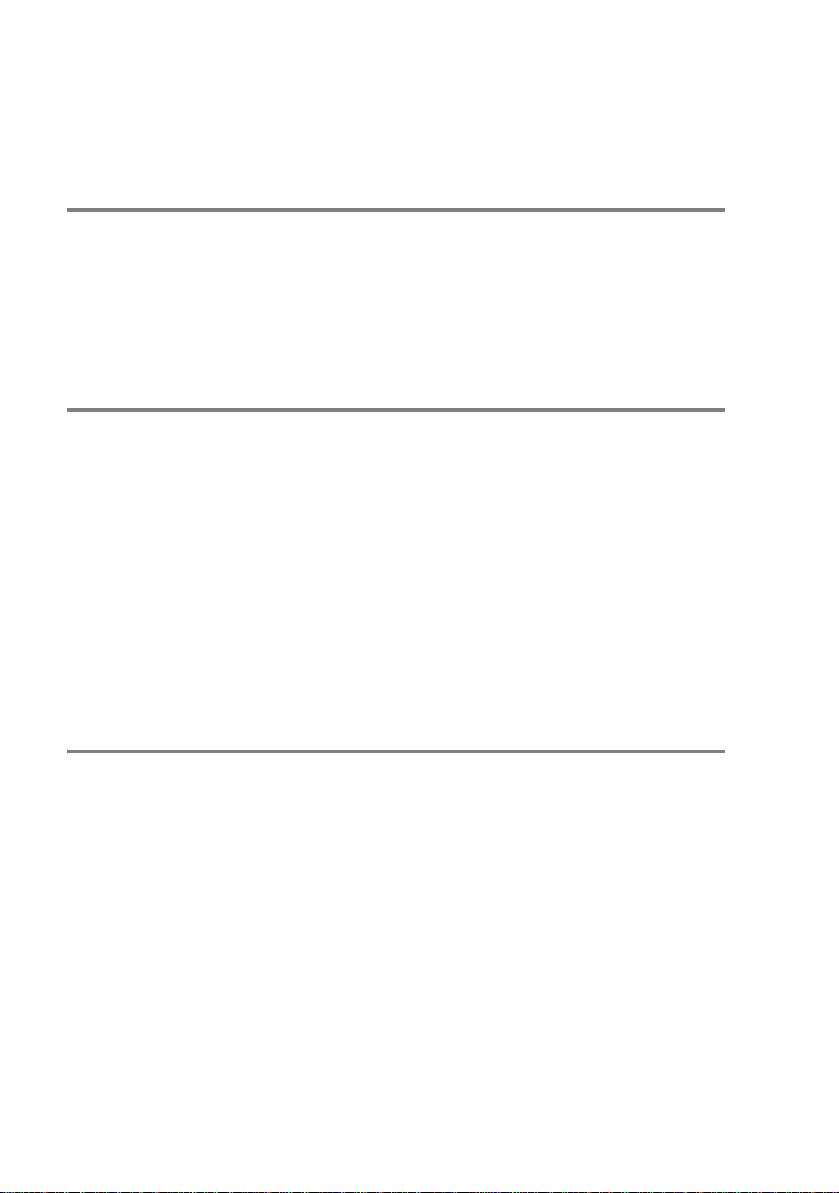
Das Gerät ist mit einem N-kodierten TAE-Anschlusskabel verse hen.
Das Gerät arbeitet auch an nachgeschalteten und zugelassenen
Telekom-Endgeräten.
Wichtiger Hinweis
Brother macht darauf aufmerksam, dass dieses Gerät nur in dem
Land, für das es geprüft wurde, richtig arbeitet. Brother übernimmt
keine Garantie für den Anschluss des Gerätes an öffentliche Telefonnet z e in anderen Lä ndern, für die d as Gerät nich t zu gelassen
wurde.
Zu diesem Handbuch
Das Handbuch wurde unter der Aufsicht von Brother Industries Ltd.
erstellt und veröffentlicht. Es enthält die technischen Angaben und
Produktinformationen entsprechend dem aktuellen Stand vor der
Drucklegung.
Der Inh alt des Handbuches und di e t ec hnischen Dat en des Prod uk tes können ohne vorherige Ankündigung geändert w erden.
Die Firma Brother behält sich das Recht vor, Änderungen bzgl. der
technischen Daten und der hierin enthaltenen Materialien vorzunehmen. B rot her übernimm t k eine Haftun g bei offensich t lic hen Druck-
und Satzfehlern.
Kundeninformation
Nur für Deutschland
Brother Hotline FAX/MFC/DCP
und Druc k er : 0180 5002491 (EUR 0, 12 Min.)
Internet : www.brother.de
E-Mail : service@brother.de
Nur für Österreich
Suppo rt D ruc k er : printer@brother. at
Support Fax : fax@brother.at
Telefon : 01/61007-0
Internet : www.brother.at
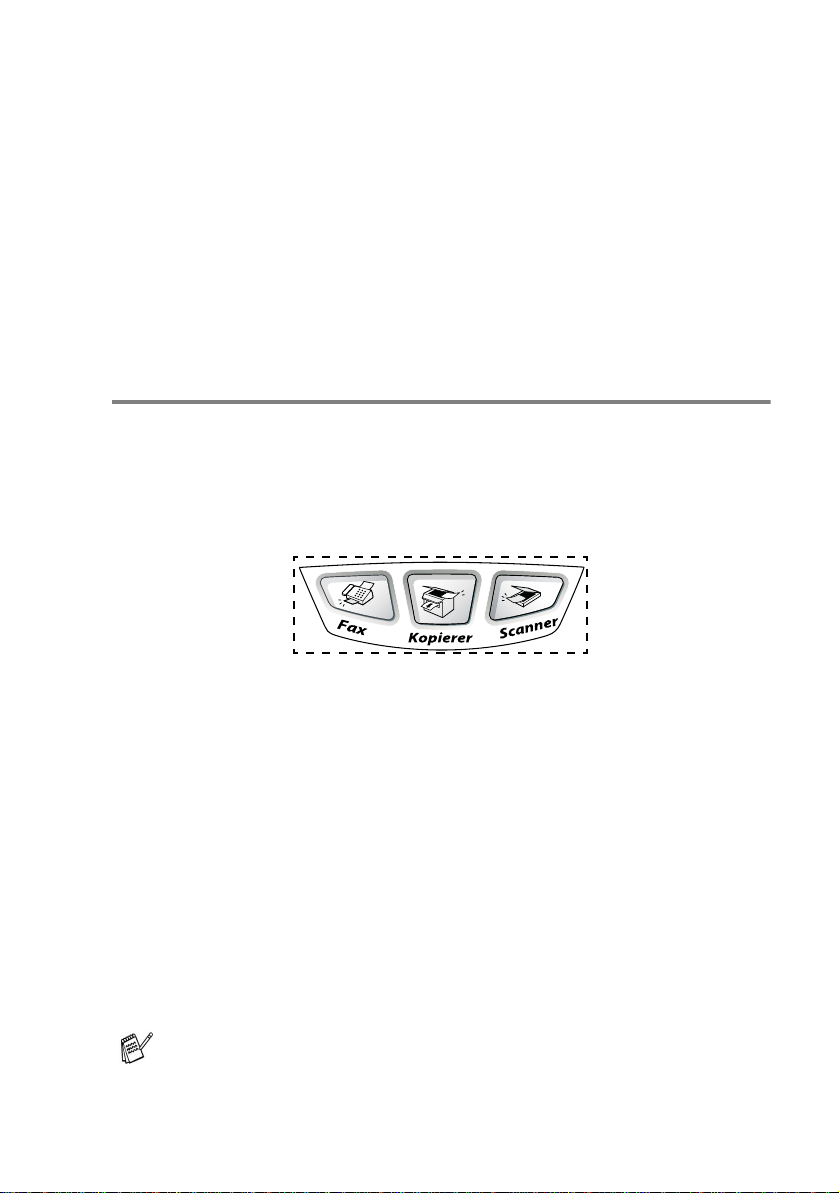
Einführung
Das Br other M F C- 8420/ M F C -8820D ist ein k om fortable s Multifunkt ionsgerät m it Vorlageneinzug und Vorlagenglas, das als Laserfax,
Tischkopie rer, Laserdrucker, Scanner und PC -Fax verwen det werden kann. Das MFC-8820D ist zusätzlich mit einer Duplexeinheit
ausgestattet, mit der Sie das Papier automatisch beidseitig bedrucken und einfach und schnell Broschüren erstellen können.
Werkseitig ist das MFC so eingestellt, dass Sie für den normalen Betrieb nur w enige Änder ungen vorn ehmen müss en.
Benutz erfreundliche Bedienung
Die Funkt ionen des Gerätes werd en entwede r durch Tasten druck
oder in ein em übersichtlic hen und leic ht z u bedienend en D is playMenü eingestellt.
Zum schn ellen Wechsel zwischen den Betriebsarten de s MFC stehen 3 Betriebsarten-Wahltasten zur Verfügung:
Alle Menüf unktionen we rden nach de m gleic hen Prinzip eingestellt,
so dass Sie schnell mit der Bedienung des Gerätes vertraut sind.
Das Display zeigt Ihnen jeweils Schritt für Schr it t an, was zu tun ist.
Drücken Sie einfach
folgen Sie den Hinweisen im Display. Mit den Navigationstasten können Sie Menüs und Einstellungen wählen und dann mit
fen oder speichern.
Die Menüs und Funktionen können auch jeweils durch Eingabe der
Menü- oder Funktionsnummern mit den Zifferntasten aufgerufen
werden. Sie finden die Nummern der Menüs und Funktionen sowie
eine kurze Beschreibung der Einstellungsmöglichkeiten in den Funktions tab ellen die ses Ha ndbuc hes (s iehe Funktionstabellen auf Seite
397).
Sie können sich auch eine Hilfeliste zum Einstel len der wichtig-
sten Funktionen ausdrucken lassen (siehe Beri c hte und Li s t en
ausdrucken auf Seite 91).
Menü, u m das F unkt ion smenü aufz uruf en, und
Eing. aufru-
i
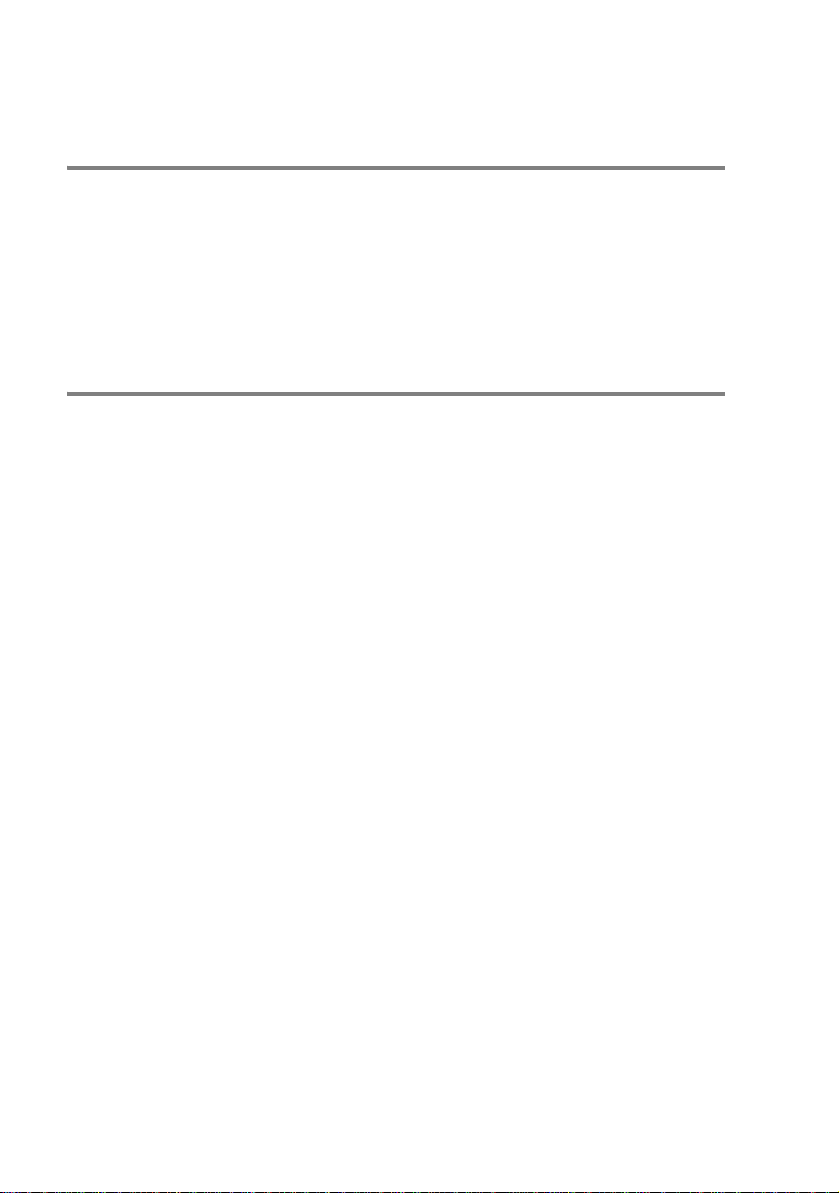
Remote Setu p (nur für Wi ndows® bzw. Mac® OS X 10.1/10.2.1 oder neuer)
Wenn das MFC an einem Computer angeschlossen ist und die
Brother MFL-Pro Suite installiert wurde, können Sie mit dem
Remo te -Setup-Programm MFC -Einstellu ngen, wie z. B. das Speichern v on Rufnummern, einfach und beque m v om C omputer aus
vornehmen (siehe MFC Remo te S etup ver wende n auf Sei te 260 und
MFC Remote Setup verwenden auf Seite 321).
Datenerhalt
Nach einer Stromunterbrechung müssen Datum und Uhrzeit eventuell neu p rogrammier t werden. Die gespeiche rt en R ufnumm ern und
alle übr igen, in den M enüs vorgenom m enen Einst ellungen ble iben
erhalten (mit Ausnahme der Fun k t ionen, die nu r fü r das aktuell eingelegte Dokument gültig sind).
Bei eing es c halteter Zugangssperre gespeic herte Dokum ente bleiben bei einer St romunte rbrec hung bis zu vier T age lang erhal ten. Mit
der Funk t ion „Sicherer D ruck“ im MF C ges peicherte Do k um ente
werden bei einer Stromunterbrechung gelöscht.
ii
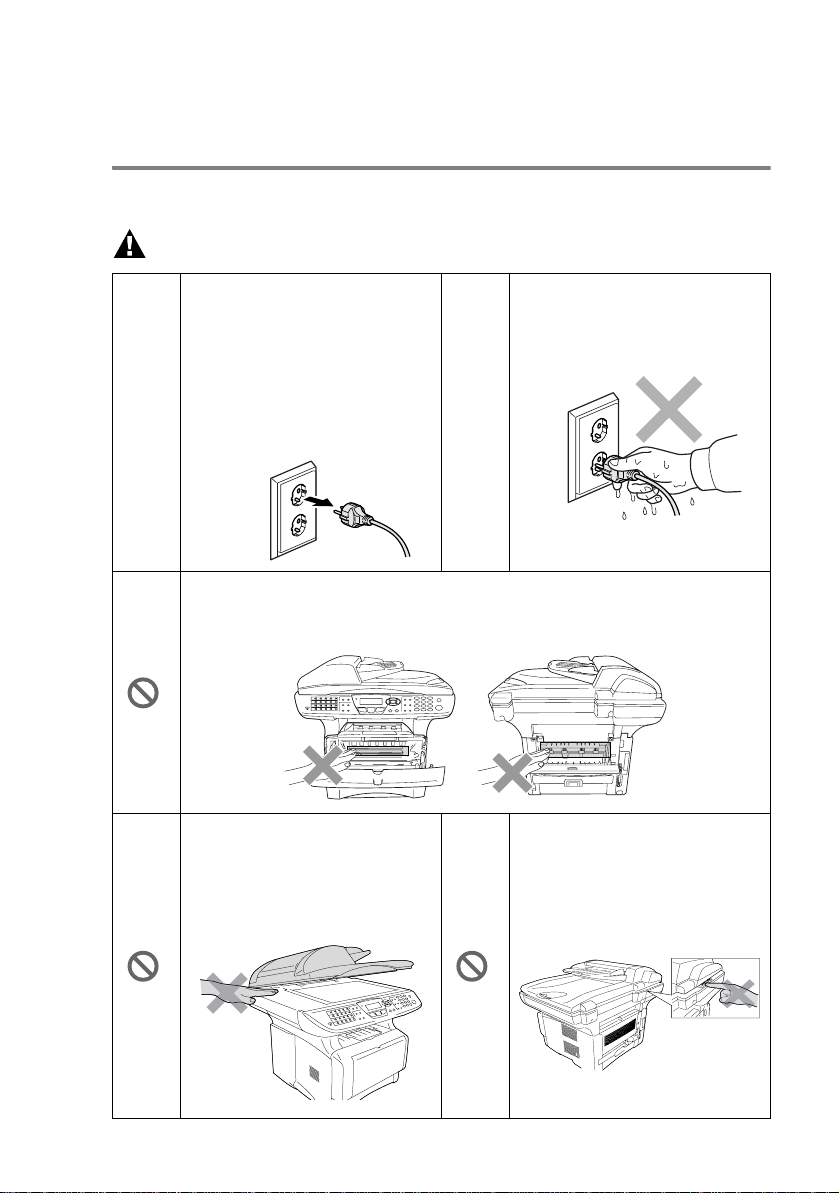
Sicherheitshinweise
Das Gerät sicher verwenden
Bewahren Sie diese H inweise zu m Na c hs c hlagen sorgf ältig auf.
WARNUNG
Im Innern des Gerätes bef inden sich unter hoher Spannung stehende Elektroden.
Schalten Sie daher das MFC
aus und ziehen Sie den Netzstecker, bevor Sie das Gerät
reinigen oder ei nen Papierst au
beheben.
Während des Betriebs werden einige Teile im Inneren des Gerätes sehr
HEISS! Achten Sie daher darauf, dass Sie die in der Abbildung grau
schattierten Teile nicht berühre n.
Um Verletzungen zu vermei den, legen Sie Ihre Hand bei
geöffneter Vorlagenglas-Abdeckung nicht auf die Gehäusekante.
Fassen Sie den Netzsteck er
nicht mit nassen oder feuc hten
Händen an, um einen Stromschlag zu vermeiden.
Fassen Sie nicht an die in der
Abbildung unten gezeigte Stelle, um Verl etzungen z u vermei den.
iii
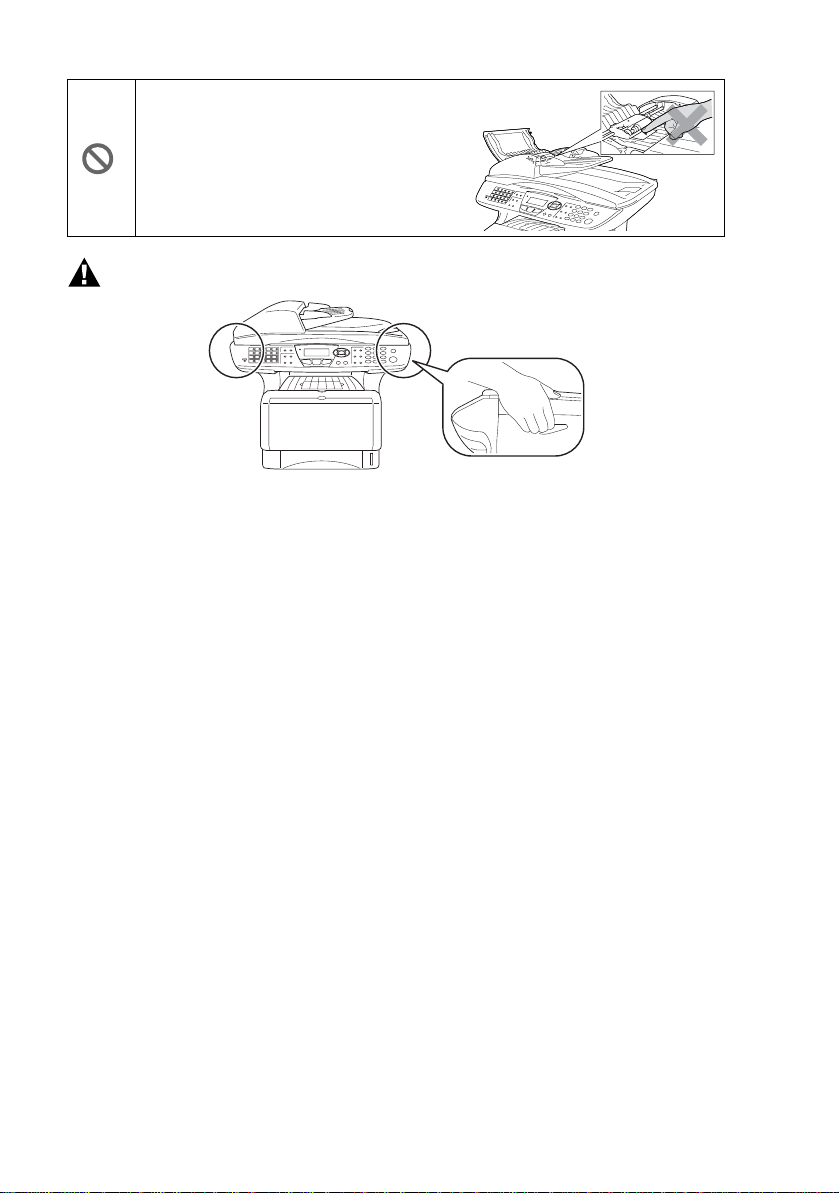
Fassen Sie nicht an die in der Abbild ung
unten gezeigt e Stelle, um Verlet zunge n
zu vermeiden.
WARNUNG
■ Greifen Sie in die Mulden an der link en und recht en Seite des
MFC unterhalb des Vorlagenglases, um das Gerät zu transportieren. Fassen Sie das Gerät zum Transportieren nicht an der Unterseite an.
■ Das MFC m us s an eine geerdete , jederz eit lei c ht zugänglic he
Netzsteckdose angeschlossen werden, damit es im Notfall
schnel l vo m N et z get rennt werde n kann.
■ Berühren Sie keine Telefonleitungen oder Endgeräte, die nicht
oder nicht richtig isol iert s ind, solange sie noch an d as T elefonnetz angeschlossen sind. Installieren Sie Telefondosen nicht bei
Gewitter. Installieren Sie Telefondosen nicht in feuchter Umgebung, wenn die Dosen nicht speziell dafür entwickelt wurden.
■ Schließ en Sie das MFC nur mit dem mi tg elieferten Fax an-
schlusskabel an die Telefonsteckdose an.
■ Verwenden Sie das M F C nicht in feuc hter Umgebung.
iv
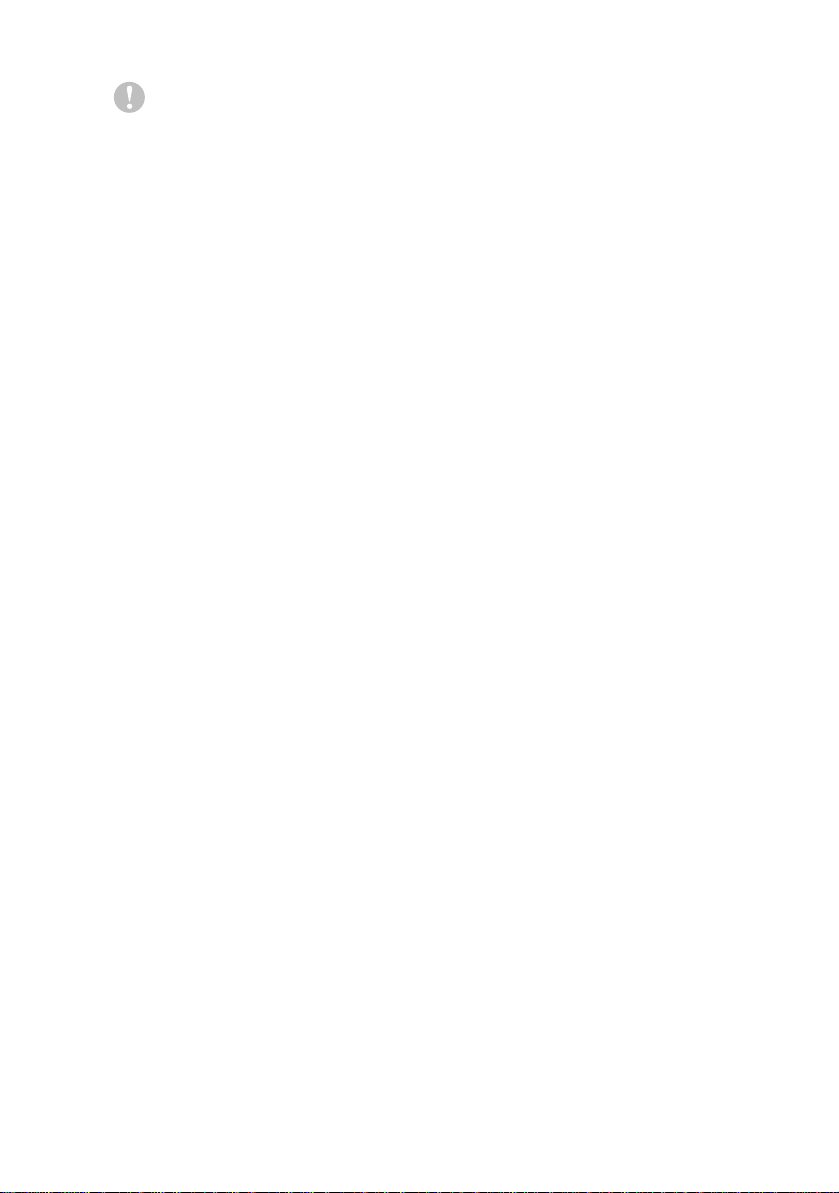
Vorsicht
■ Durch Blitzschlag und Überspannung kann das MFC beschädigt
werden . Wi r empfe hle n daher den Net zst ecker zu zi ehen od er einen Überspannungsschutz zu installieren, um das Gerät vor
Spannu ngsspitzen b ei Gewittern zu s ch üt z en.
■ Das MFC wird über den Netzanschluss geerdet. Deshalb sollten
Sie zum Schutz vor Spannungs sp it z en über die Telef onleitung
zuerst die Stromversorgung und dann den Telefonanschluss herstellen. Aus demselben Grund sollt en Sie vor de m Verstellen
oder dem Transportieren des Gerätes stets zuerst den Telefonanschluss lösen, bevor Sie den Netzstecker ziehen.
v
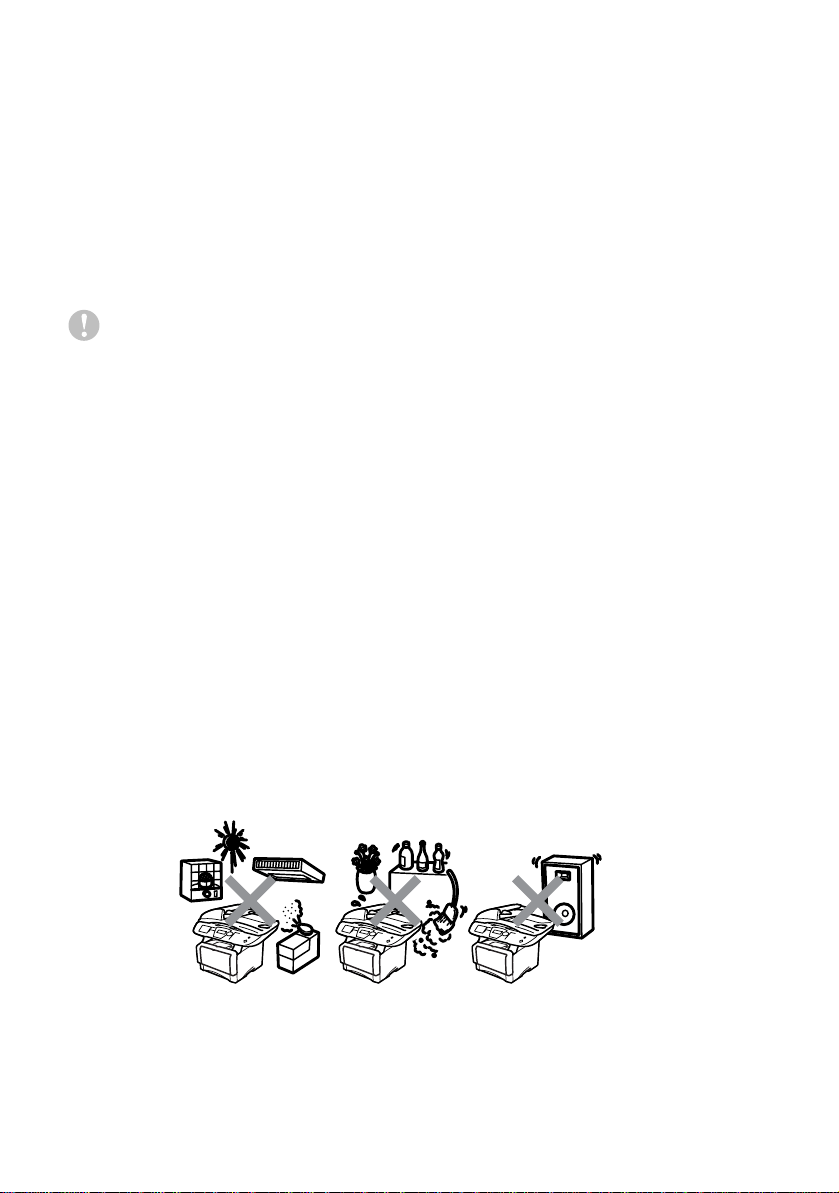
Standortwahl
Stellen Sie das MFC auf eine ebene und stabile Fläche, wie z. B. einen Schreibtisch. Der Standort sollte vibrations- und erschütterungsfrei sein. In der Nähe sollten sich eine jederzeit leicht zugängliche,
geerdete Netzsteckdose und eine Telefonsteckdose befinden. Achten Sie darauf, dass die Raumtemperatur zwischen 10° C und 32,5°
C liegt.
Vorsicht
■ Stellen Sie das MFC nic ht in der Nähe von Wärmeq uellen, wie
Heizkörpern, Klimaanlagen, Kühlschränken usw. und nicht in der
Nähe von Wasserquellen (wie z. B. Waschbecken) oder Chemikalien auf.
■ Achten Sie darauf, da ss das MFC nic ht direkter Son nen-
einstrahlung, extremer Hitze, Feuchtigkeit oder Staub ausgesetzt
ist.
■ Schließen Sie das MFC nicht an Netzsteckdosen mit Schalter
oder Zeitschaltuhren an, da durch Stromunterbrechungen eventuell gespeicherte Daten gelöscht werden.
■ Achten Sie darauf, dass an derselben Steckdose keine weiteren
Geräte anges c hlossen sin d, die Stro mu nterb rechun gen ver ursachen können.
■ Stellen Sie das MFC nicht in der Nähe von Störungsquellen, wie
z. B. Lautsprechern oder der Feststation eines schnurlosen Telefons, auf.
vi
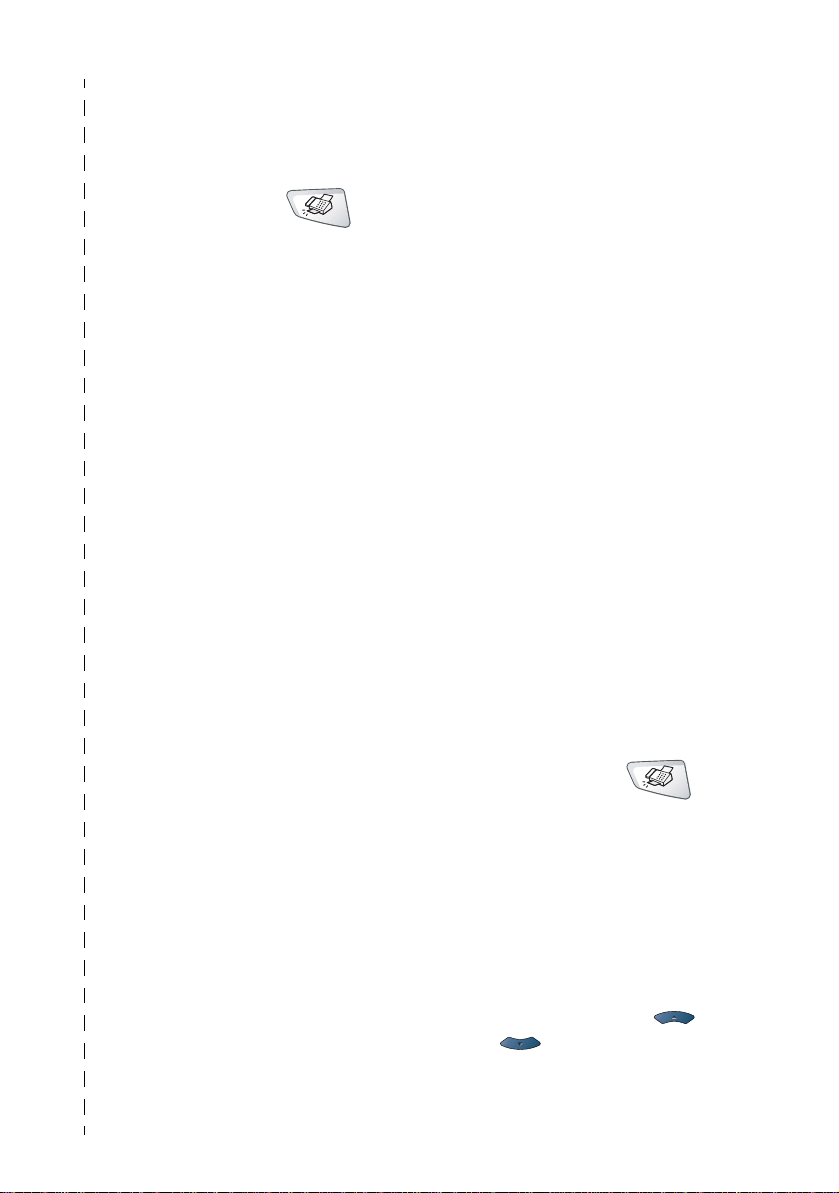
Kurzanleitung zum Faxen / Kopieren
5.
Fax senden
Automatisch senden
1.
Drücken Sie (Fax),
falls die s e T as t e nicht be-
reits grü n leuchtet.
2.
Legen Si e das Doku m ent
mit der zu sendenden Seite
nach oben in den Vorlageneinzug oder mit der zu sendende n Seite nach un t en
auf das Vorlagengla s .
3.
Geben Sie die Faxnu m m er
über Ziel-, Kurzwahl, Tel-Index oder Zifferntasten ein.
4.
Drücken Sie Start. Bei Ver-
wendung des Vorlagenglases drücken Sie noch
einmal
Start.
Rufnummern speichern
Zielwahl
1.
Drücken Sie Menü, 2, 3, 1.
2.
Drücken Sie die Zielwahltaste, unter der Sie die
Nummer speichern möchten. (Falls der option ale
NC-91 00h installier t ist ,
wählen Sie Fax/Tel und
drücken Sie
3.
Geben Sie die Rufnummer
ein (bi s zu 20 St ellen) und
drücke n Sie dann Eing.
4.
Geben Sie - falls gewünscht
- über die Z ifferntaste n einen Namen ein (bis zu 15
Zeich en) und/ oder drüc k en
Sie Eing.
Eing.)
Drücken Sie Stopp.
Kurzwahl
1
Drücken Sie Menü, 2, 3, 2.
2.
Geben Sie die dreistel lige
Kurzwa hl ein, unter de r Sie
die Nummer speichern
möchten, und drücken Sie
dann
Eing. (Falls der opt io-
nale NC-9100h installiert ist,
wählen Sie Fax/Tel und
drücken Sie Eing.)
3.
Geben Sie die Rufnummer
ein (bis zu 20 Stellen) und
drücke n Sie dann Eing.
4.
Geben S ie -fa lls ge w ünscht
- über di e Z ifferntast en einen Namen ein (bis zu 15
Zeiche n) und/oder drücken
Sie Eing.
5.
Drücken Sie Stopp.
Gespeicherte Rufnummer
wählen
Tel-Index
1.
Drücken Sie (Fax),
falls diese Tas te nicht bereits grün leuc htet
2.
Drücken Sie
dex/Kurzwahl
Sie da nn über die Ziff ernta sten den ers t en Buchstaben
des Emp f ängernam ens ein.
3.
Wählen Sie mit oder
den gewünschten Na -
men aus .
4.
Drücken Sie Start.
Tel-In-
und gebe n
vii
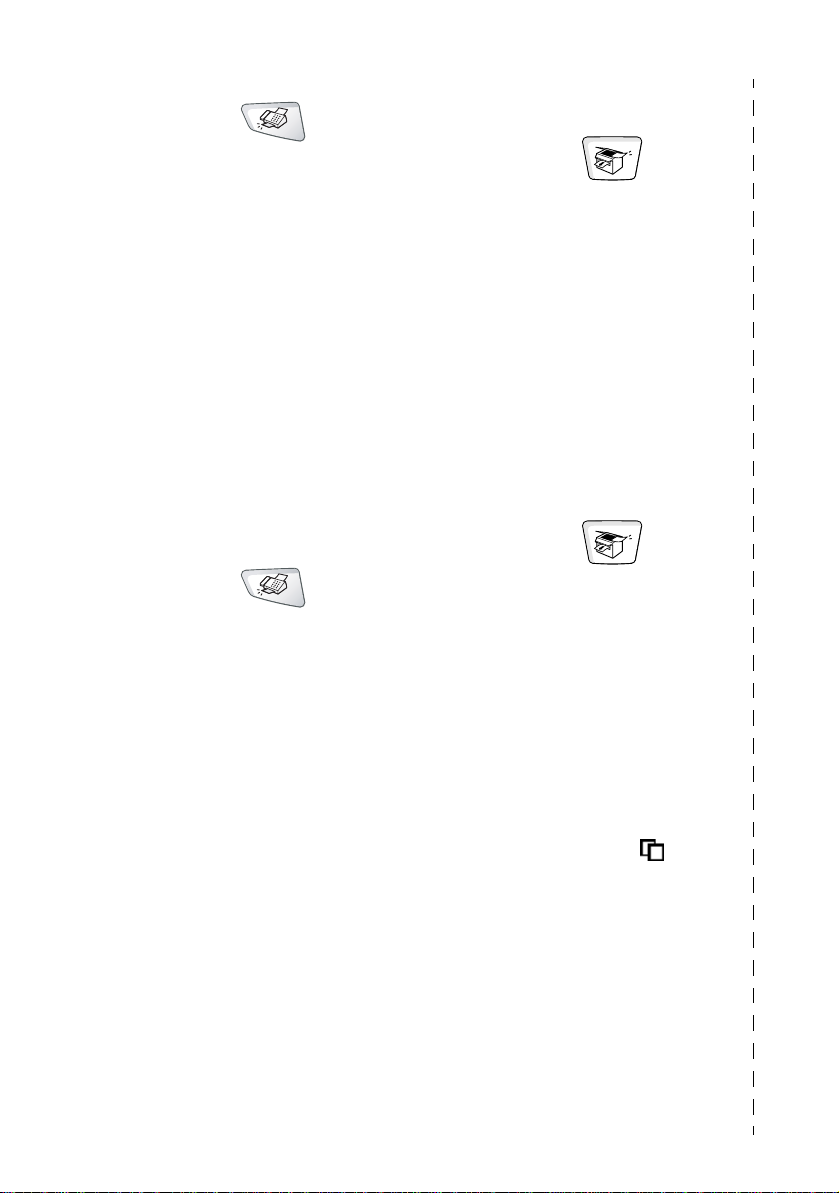
Zielwahl
1.
Drücken Sie (Fax),
falls diese T as te nicht bereits grün leuchtet
2.
Legen S ie das Dokument
mit de r zu sendenden Seit e
nach oben in den Vorla geneinzug oder mit der zu se ndenden Seite nach unten
auf das Vorlagenglas .
3.
Drücken Sie die Ziel w ahltaste, un te r der die gewünschte Rufnummer
gespeichert ist.
4.
Drücken Sie Start.
Kurzwahl
1.
Drücken Sie (Fax),
falls diese T as te nicht bereits grün leuchtet
2.
Legen S ie das Dokument
mit de r zu sendenden Seit e
nach oben in den Vorla geneinzug oder mit der zu se ndenden Seite nach unten
auf das Vorlagenglas .
Drücken Sie
dex/Kurzwahl
geben Sie anschließend die
dreistellige Kurzwahlnummer ein, unter der die Rufnummer gespeichert wurde.
3.
Drücken Sie Start.
Tel-In-
, dann # und
Kopieren
Einzelne Kopie anfertigen
1.
Drücken Sie (Kop-
ierer), so dass die Taste
grün leucht et.
2.
Legen Sie das D okument
mit der zu kopierenden Seite nach obe n in den Vorlageneinzug oder mit de r zu
kopierenden Seit e nach unten auf das Vorlagenglas.
3.
Drücken Sie Start.
Mehrfach sort i ert kop i eren
(mit Vorlageneinzug)
1.
Drücken Sie (Kop-
ierer), so dass die Taste
grün leucht et. .
2.
Legen Sie das D okument
mit der zu kopierenden Seite nach obe n in den Vorlageneinzug .
3.
Geben Si e die gewünschte
Anzahl Kopien mit den Z ifferntasten ein (bi s zu 99) .
4.
Drücken Sie Sortiert.
5.
Das Sortiersymbol ersche int im Disply.
6.
Drücken Sie Start.
viii
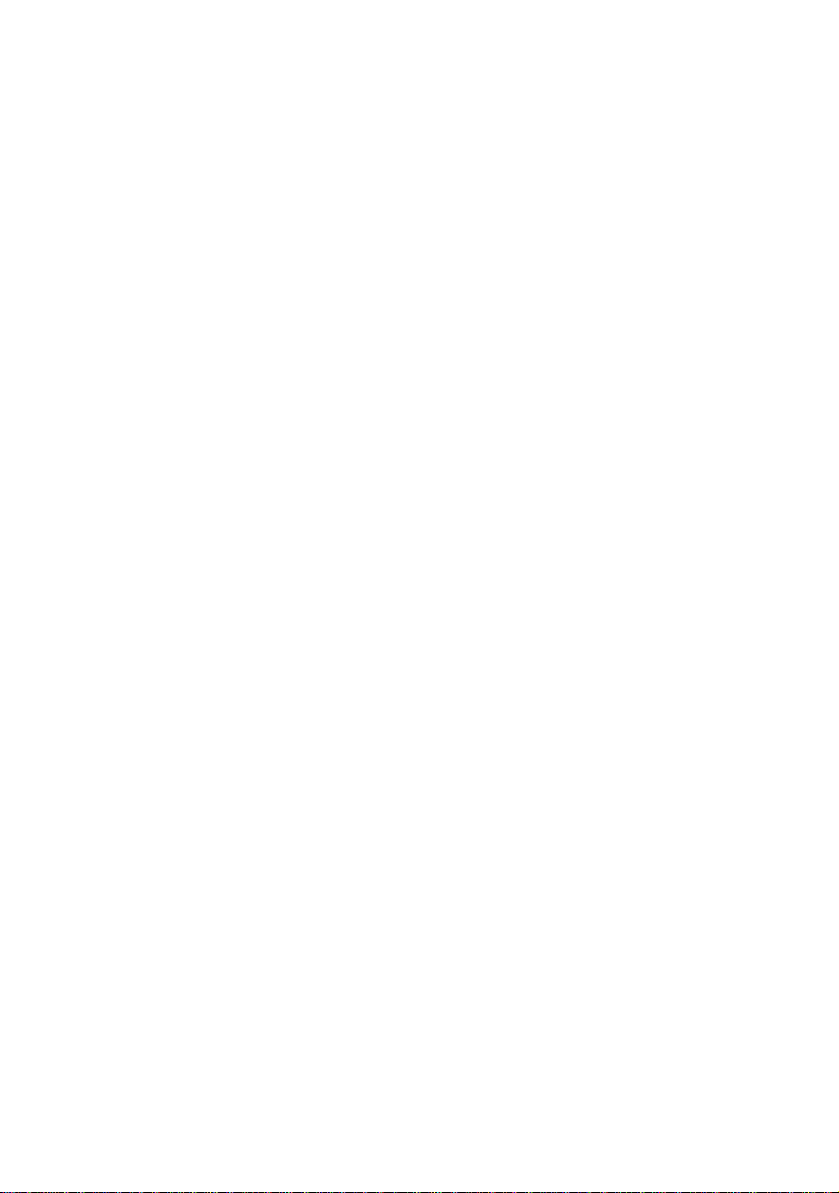
Inhaltsverzeichnis
Teil I
1. Bedienungsele me nte un d ih r e Fun kti on e n ......... ....... .................2
2. Papier und Druckmedien ............................................................14
3. Inbetrie bn a hme- un d Gerä t e e in stellungen ............................ ...25
Allgemeines ................................................1
Zur Verwendung dieses Handbuches ................................2
Auffinden von Informationen ......................................... 2
Verwendete Symbole und Formatierungen ..................3
Bedienungselemente und ihre Funktionen ...................4
Tasten und ihre Funktionen ...............................................7
Status-LED ................................................................. 12
Verwendbare Papiersorten und Druckmedien ................. 14
Papiersorten und Papiergrö ßen ................................14
Empfohlene Pa pi e rso r ten ................... ........................14
Hinweise zur Auswahl des Pa p iers .................................15
Fassungsvermögen der Papierzuführungen ..........15
Paperspezifikationen für die einzelnen
Papierzuführungen ............................................. 16
Papier einlegen ..........................................................17
Papier oder andere Medien in die Papierkassette
(Zufuhr 1) einlegen .............................................17
Papier oder andere Medien in die manuelle Zufuhr
einlegen (MFC-8420) .........................................20
Papier oder andere Medien in die Multifunktions-
zufuhr (MF-Zufuhr) einlegen (MFC-8820D) ........ 22
Verwenden der automatischen Duplexeinheit zum
Faxen, Kopieren und Drucken (MFC-8820D) . ........ 24
Inbetriebnahme-Einstellungen .........................................25
Datum und Uhrzeit .....................................................25
Absenderkennung .....................................................26
Wahlverfahren (Ton/Puls) ..........................................27
Hauptanschluss und Nebenstellenanlage ................. 27
Nebenstellenbetrieb ein-/ausschalten ....................27
ix
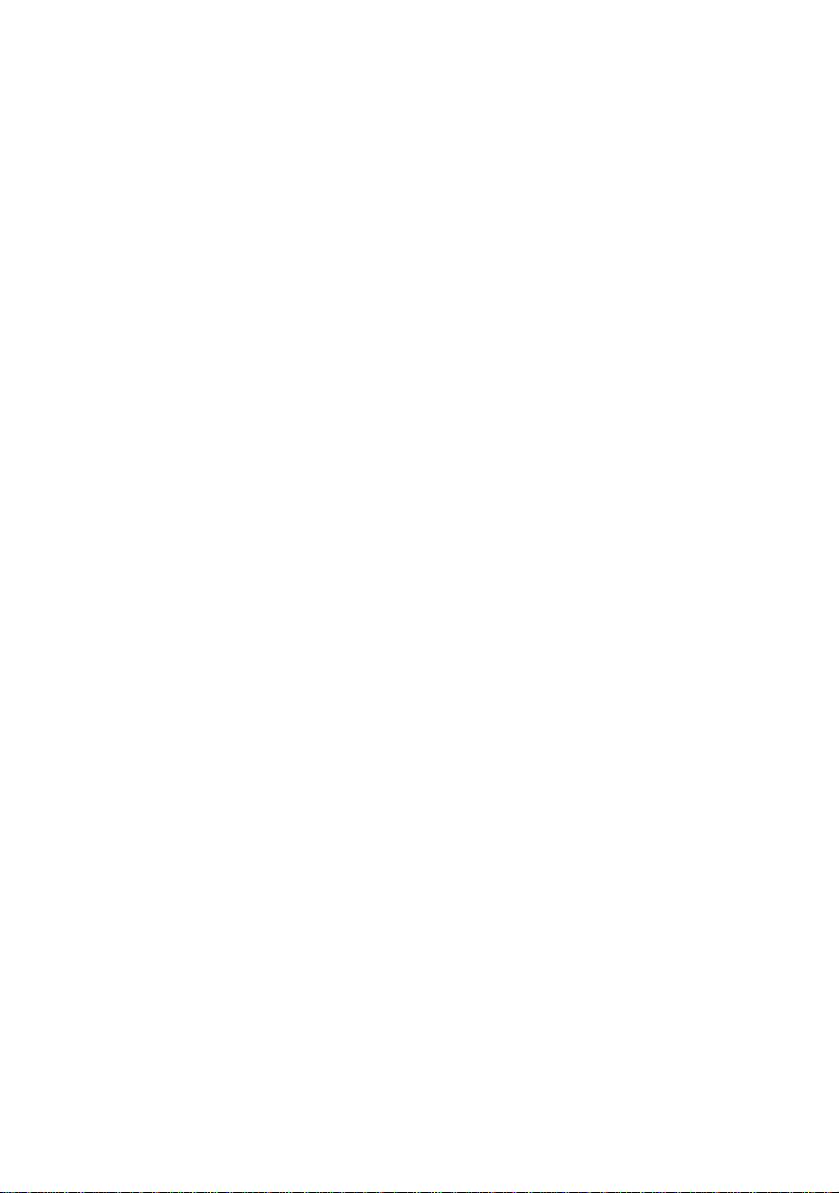
Geräteeinstellungen .........................................................28
Umschaltzeit für Be triebsarten ...................................28
MFC auf die verwendete Papiersorte einstellen ........28
Papierfor mat ........ ..................... .................................30
Klingell autstärke ......... ....... .................................... ....31
Signalton .....................................................................31
Lautspreche r -L a ut stä r ke ........................................ ....32
Zeitumstellung auf Sommer- bzw. Winterzeit ............32
Tonersparmodus ........................................................32
Energiesparmodus ...... ............................. ..................33
Energiesparmodus Plus ... ....... ............................ .......34
Scanner-Lampe ausschalten .....................................34
Papierzufu h r zum Kopieren wählen ........... ................35
Papierzufuhr zum Faxen wählen
(nur mit optional e r Zufu h r 2) .............................. ....37
LCD-Kontrast einstellen .............................................38
4. Zugangssperre ............................................................................39
Allgemeines ...................................................................... 39
Kennwort festlegen ................................................40
Zugangssperre einschalten ....................................40
Zugangssperre ausschalten .............. ..... .. ..... ....... ..40
Teil II
1. Senden ..........................................................................................42
x
Laserfax ....................................................41
Fax senden ...................................................... ................42
Faxbetrieb einschalten ................................................42
Automatisch Senden ...................................................43
So einfach geht´s ....................................................43
Senden aus dem Vorlageneinzug ..............................43
Senden vom Vorlagenglas .........................................45
Speicher-voll-Meldung .. .............................................46
Dokument mit Überformat (Legal) vom Vorlagenglas
senden ...................................................................46
Faxnummern wählen ........ ................................... .......47
Manuell wählen ......................................................47
Rufnummernspeicher verwenden ..........................47
Wahlwiederholung .................................................48
Sendevorbereitung (Dual Access) .............................49
Abbrechen einer Sendung mit der Stopp-Taste ........50
Anzeigen/Abbrechen anstehender Aufträge ..............50
Rundsenden ..............................................................51
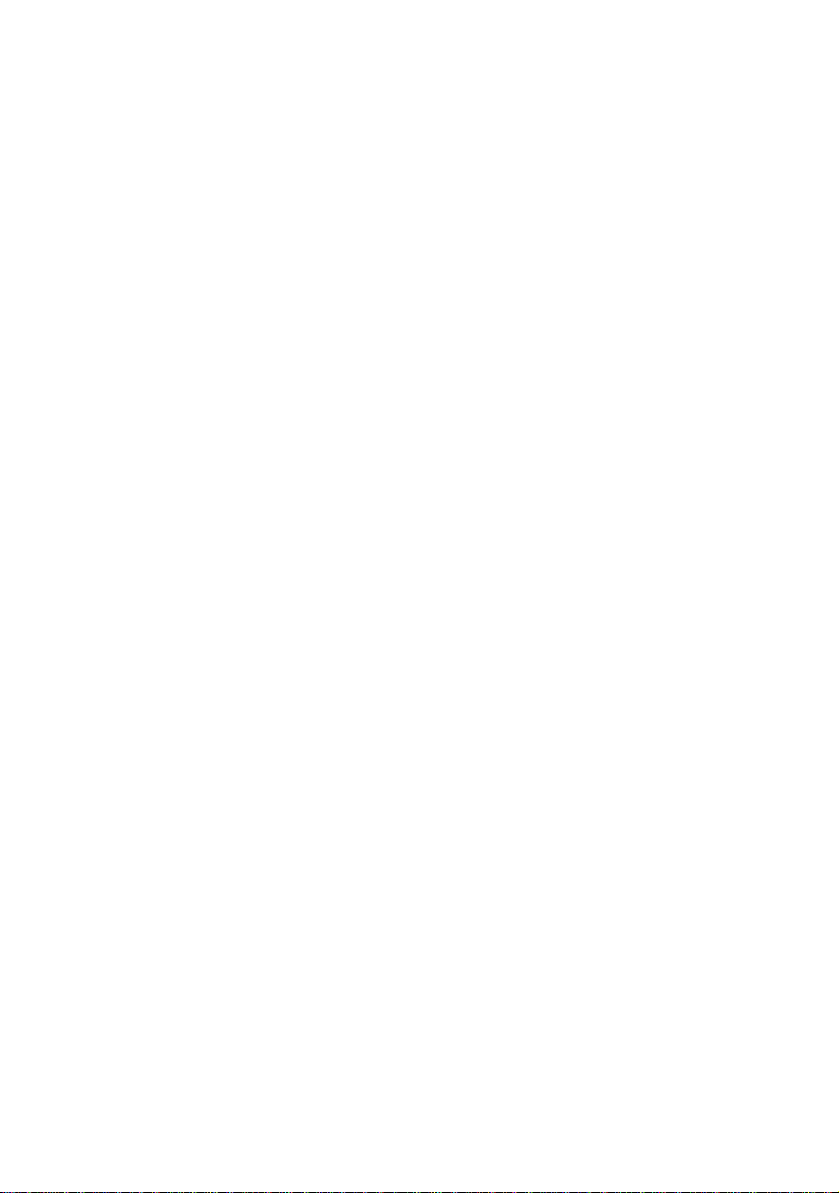
Sendeeinstellungen .......................................................... 53
Verschiedene Einstellungen zum Senden wählen .....53
Direktversand (ohne Einlesen des Dokumentes in
den Speicher) ........................................................54
Direktversand für die aktuelle Sendung .................54
Direktversand für alle Sendungen ..........................55
Faxauflö su ng ....................... ................................... ...56
Auflösung für das aktuelle Dokument ändern ........56
Auflösung für alle Dokumente ändern .................... 56
Kontrast ..... .............. ............................ ......................57
Zeitversetztes Senden ...............................................58
Stapelübertragung ..................................................... 59
Deckblatt ....................................................................60
Deckblatt für die aktuelle Sendung .............................61
Deckblatt für alle Sendeaufträge ................................62
Deckblatt drucken .......................................................62
Deckblatt-Kommentar speichern ................................63
Übersee-Modus .........................................................64
2. Empfangen ...... .............. ............................ ............................. .....65
Empfangsmodus . ............................................................. 65
Empfangseinstellungen .................................................... 65
Klingelanzahl .............................................................65
Druckkontr a st ............................................................66
Automatische Verkleinerung beim Empfang .............66
Speicherempfang bei Papiermangel .........................67
Gespeicherte Faxe drucken ......................................68
Duplexdruck für den Faxempfang (nur MFC-8820D) 68
3. Rufnummernspeicher .................................................................69
Rufnummern spei ch ern ...................................................69
Allgemeines ................................................................ 69
Remote Setup (nur für Windows
®
Mac
OS X 10.1 /10.2.1 oder neuer) .....................69
®
bzw.
Nachwahlverfahren (Call-by-Call) ..............................70
Zielwahl speichern .....................................................70
Kurzwahl speichern ...................................................72
Gespeicherte Rufnummern ändern ... .............. ..........73
Rundsende-Gruppen speichern ................. ............ ...74
xi
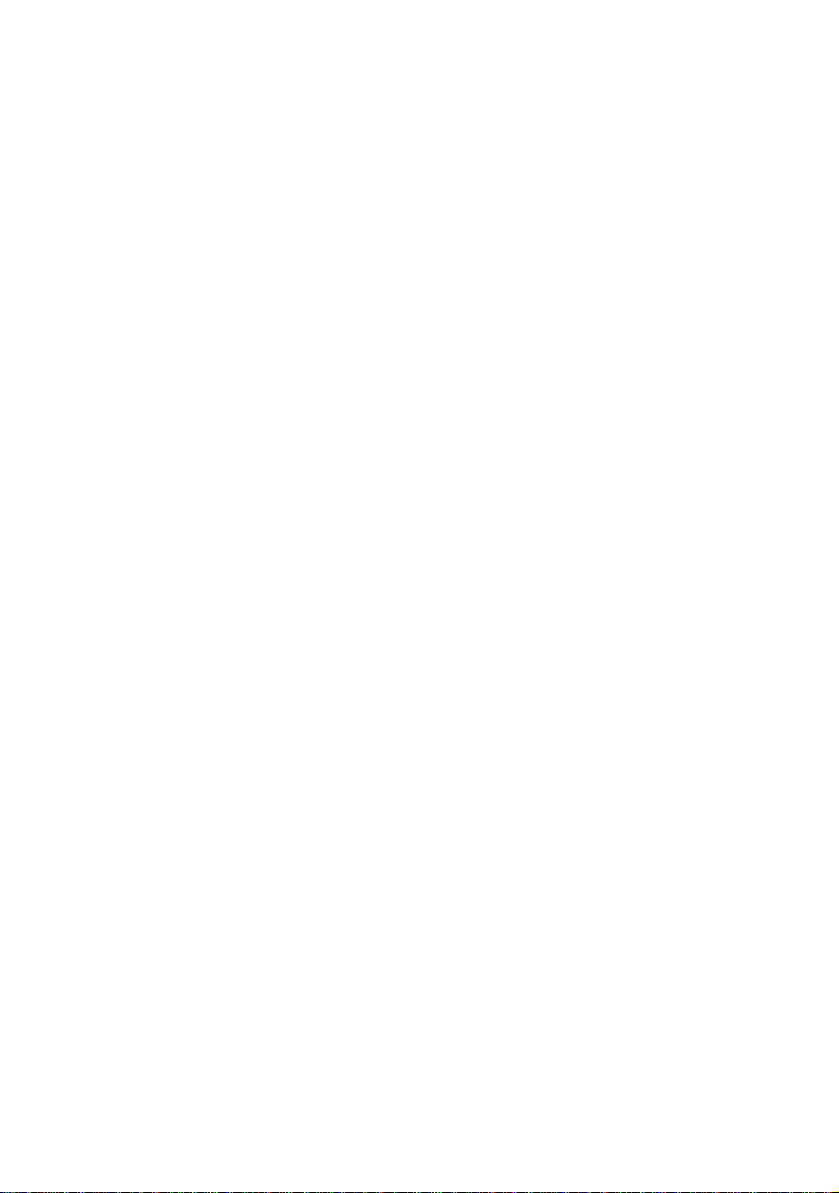
4. Faxabruf (Polling) ........................................................................76
Faxabruffunktionen ........................................................... 76
Geschützter Faxa b r u f ............... .................................76
Aktiver Faxabru f ........................................ .......................77
Aktiver Faxabruf (Standard) .......................................77
Geschützter a ktiver Faxabruf .....................................77
Zeitverse tzter aktiver Faxab ru f ........... .......................78
Gruppenfaxabruf ........................................................78
Faxabruf abbr ec hen ............................. .......................79
Passiver Faxabruf ............................................................ 80
Passiver Faxabruf (Standard) .....................................80
Geschützter passiver Faxabruf ..................................81
5. Fernabfrage .................................................................................. 83
Allgemeines ...................................................................... 83
Fax-Weiterl e itung ............................... ..............................83
Faxspeicheru n g ................... ................................... .........84
Fernabfrage .....................................................................85
Zugangscode ändern .................................................85
Zugangscode verwenden ...........................................86
Fernabfrage-Befehle ..................................................87
Fax-Fernweit e r g abe ............................. .......................88
Nummer für die Fax-Weiterleitung ändern .................88
6. Berichte und Listen ....................................................................89
Automatischer Sendebericht und Journal ausdruck .........89
Sendebericht einstellen .............................................89
Automatischen Journalausdruck einstellen ...............90
Berichte und Listen ausdrucken ......................................91
7. Externes Tele f o n und externer Anrufbeantworter ........... .........92
Allgemeines .....................................................................92
Externes Telefon ..............................................................92
Externes Telefo n anschließen ....................................92
Empfangsmodus ............................ ............................93
Empfangsmodus wä hle n ....... ....... ..............................93
Manueller Empfang ....................................................94
Automatische Fax-Erkennun g ...................................95
Automatische Fax/Telefon-Schaltung (F/T-Modus ) ... 96
Verwenden eines externen schnurlosen Telefons ......97
F/T-Rufzeit einstellen .................................................97
Fernaktivierung des MFC bei einem Faxanruf ...........98
Fernaktivierung einschalten und Code ändern ...........98
Manuell senden .........................................................99
xii
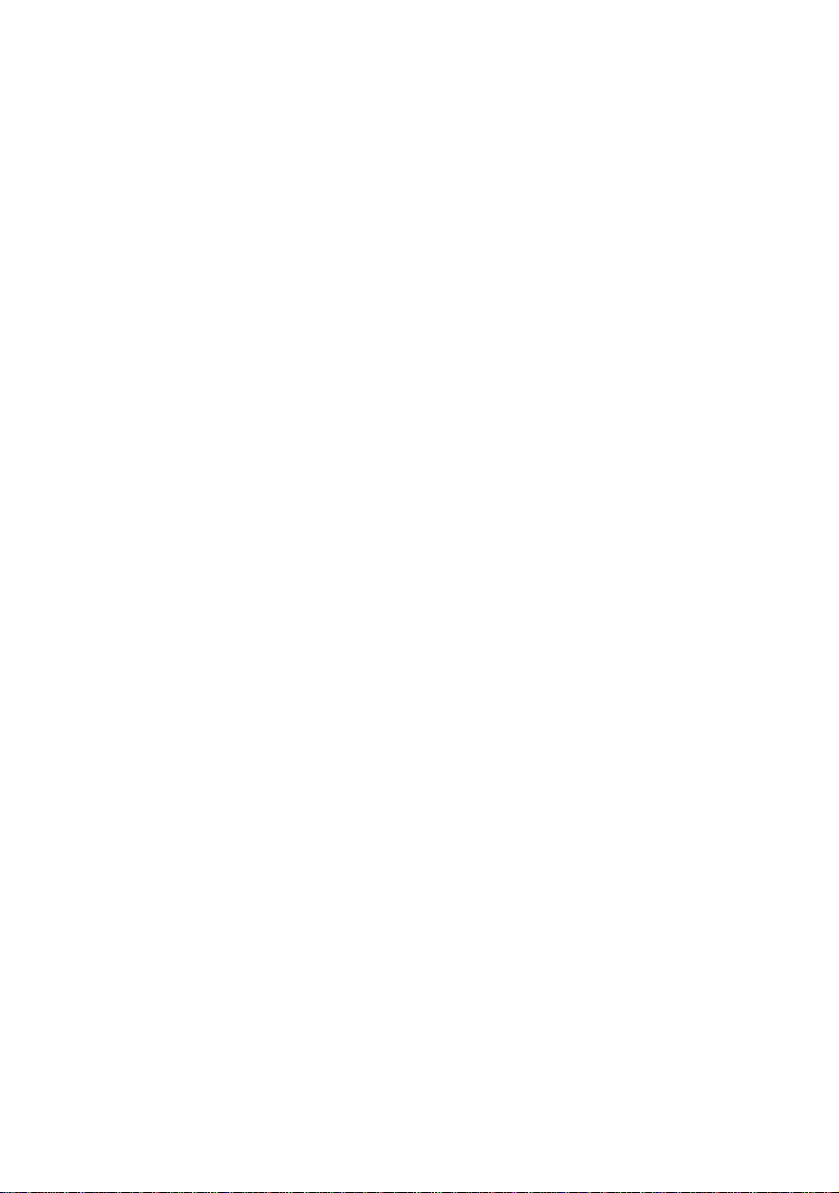
Externer Anrufbeantworter ............................................100
Externen Anrufbeantworter anschließen .................. 100
Anrufbeantworter-Ansage des externen
Anrufbeantworters ................................................ 101
Anrufe mit externem Anrufbeantworter empfangen . 102
Zusätzliche Funktionen an derselben
Telefonleitung .......................................................102
Teil III
1. Kopieren ..................................................................................... 104
Tischkopie rer ........... .............. .......... ....... 103
Kopien anfertigen ..........................................................104
Kopierbetrieb einschalten .........................................104
Temporäre Einstellungen für die nächste Kopie . ...... 105
Einzelne Kopie mit Vorlageneinzug anfertigen ........ 106
Mehrere Kopien mit Vorlageneinzug anfertigen ...... 106
Einmal oder mehrmals vom Vorlagenglas kopieren 107
Speicher-voll-Meldung .............................................108
Kopiertasten verwenden (temporäre Einstellungen) ..... 109
Vergrößern/Verkleinern ...........................................110
Qualität (Vorlagenart) ..............................................112
Sortiert kopieren mit dem Vorlageneinzug ..............113
Kontrast ..... .............. ............................ ....................114
Papierquelle wählen .................................................115
Duplex/N auf 1 .........................................................116
Seitenmontage (Duplex/ N auf 1) ............ .................118
2 oder 4 Seiten auf ein Blatt kopieren (N auf 1) ...118
Poster anfertigen .................................................120
Duplex 1 auf 1 (nur MFC-8820D) ......................... 121
Duplex 2 auf 1 und Duplex 4 auf 1
(nur MFC-8820D) .............................................123
Kopieren - Grundeinstellungen ......................................124
Qualität (Vorlagenart) ..............................................124
Kontrast ..... .............. ............................ ....................124
xiii
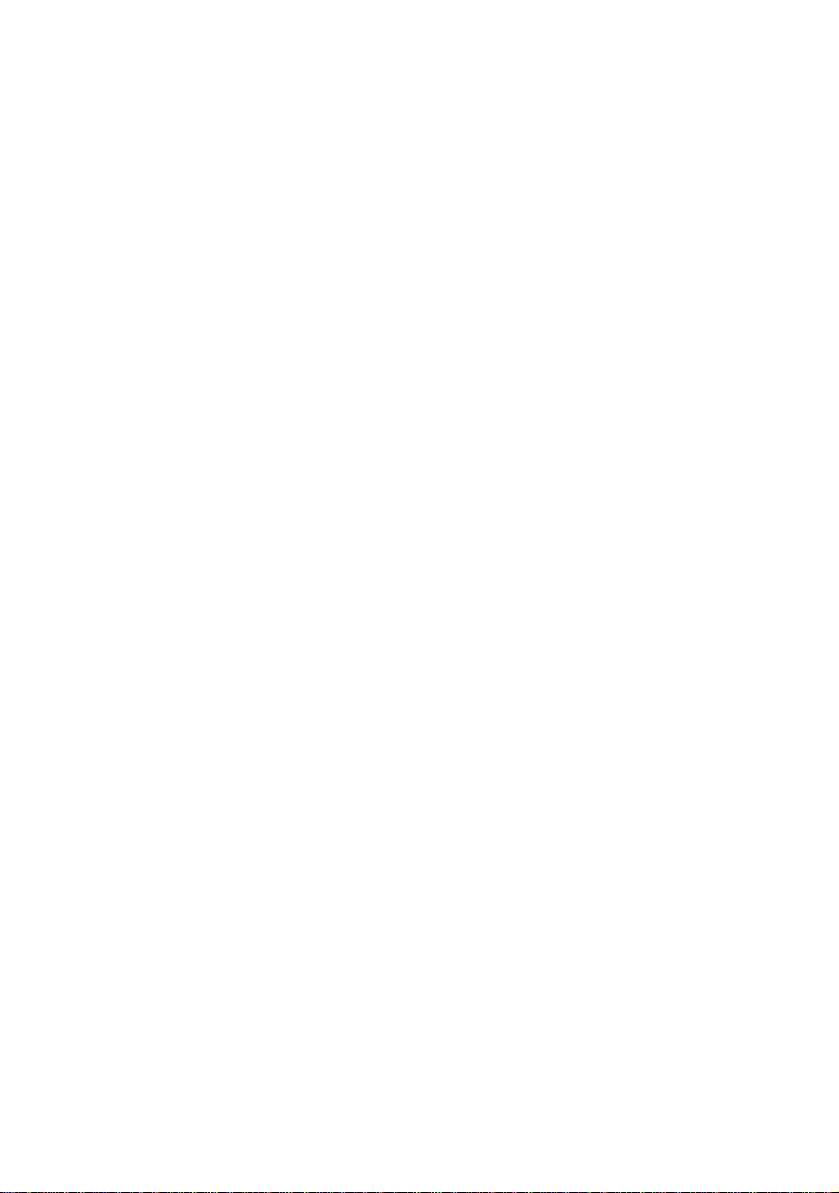
Teil IV
1. Drucken ...................................................................................... 126
2. Druckertreiber (Allgemeines) ..................................................144
Laserdrucker ..........................................125
Brother Druckertreiber für das MFC-8420 bzw.
MFC-8820D verwenden ..............................................126
Drucken unter Windows
Emulationen .......................... ............................. ..126
Gleichzeitig drucken und faxen ............................126
Dokumente ausdrucken ..................................................127
Ausdruck im Anwendungsprogramm ein leiten .........127
Beidseitige r Dru ck (Duplexdruck) ............................128
Automatischer Duplexdruck (nur MFC-8820D) ....128
Duplex manuell .....................................................128
Papierausgabe mit der Druckseite nach unten .........129
Drucken auf Normalpapier ........................................129
Manuelle Zufuhr (MFC-8420) ..............................129
Multifunktionszufuhr (MF-Zufuhr) verwenden
(nur MFC-8820D) ............................................130
Bedrucken von dickerem Papier und Karten ...........132
Manuelle Zufuhr (nur MFC-8420) .........................132
Multifunktionszufuhr (MF-Zufuhr)
(nur MFC-8820D) ...................................... .. .....134
Bedrucken von Umschlägen .....................................136
Druckertasten und Druckermenü ...................................141
Abbrechen ................................... ............................141
Sicherer Druck .........................................................141
Gesicherte Daten drucke n ....................................141
Emulationsmodus ....................................................142
Liste der internen Schriften drucken .......... ..............143
Drucker-Konfigurationsliste drucken ........................143
Zurücksetzen auf werkseitige Drucker-
einstellu n gen ( Re se t) ................. ..........................143
Mitgelieferte Druckertreiber ............................................144
Installation der Treiber
(ohne MFL-Pro-Suite-Installation) ........................145
Druckertreibereinstellungen ......................................146
Einstellungen ändern ......................................................147
®
......................................126
xiv
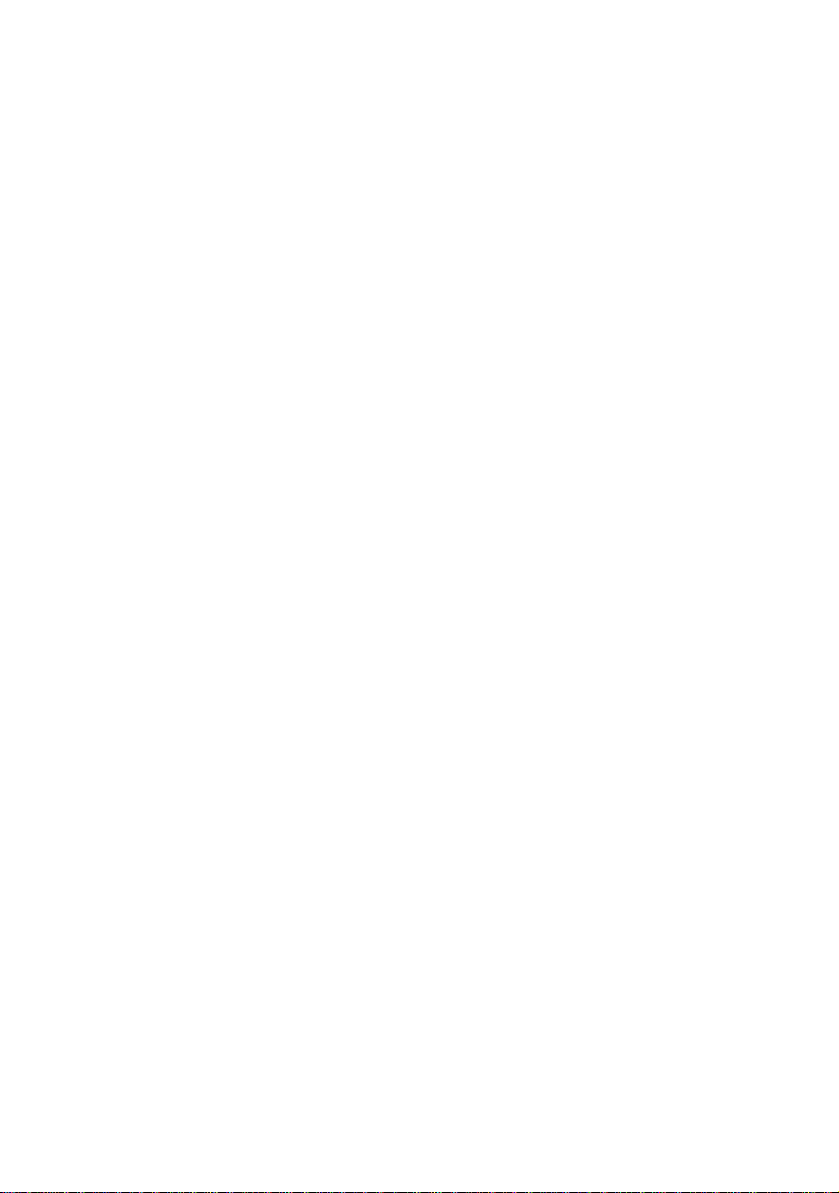
3. Brother Druckertreiber mit erweitertem Funktionsumfang
(Windows
®
) ...............................................................................148
Allgemeines .................................................................... 148
Einstellungen ändern ................................... ............ .149
Registerkarte „Grundeinstellungen“ .. ..............................150
Papiergrö ße ..................................... ........................150
Mehrseit endr u ck ...... ..................... ...........................151
Ausrichtung ...............................................................151
Kopien .....................................................................152
Druckmedium .......... ........................................... .....152
Papierquelle ..............................................................153
Registerkarte „Erweitert“ .................................................154
Druckqualität .......... .......................................... ........154
Duplexdruck (Beidseitiger Druck) ............................156
Wasserzeichen ........................................................157
Seitenei n ste llung ....... .............. ............................. ...160
Geräteoptionen .........................................................161
Registerkarte „Zubehör“ .................................................165
Registerkarte „Support“ ..................................................167
4. Brother Broschüren dru ck
(nur mit MFC-8820D unter Windows
®
2000/XP) ....................168
Automatischer Broschürendruck mit dem
Windows
®
-Treiber ...............................................168
Brother Broschürendruck verwenden .......................169
5. BR-Script3-Druckertreiber
(Windows
®
) ...............................................................................170
Eigenschaften des BR-Script3-Treibers ........................170
Registerkarte „Anschlüsse“ ......................................172
Registerkarte „Geräteeinstellungen“ ......................... 173
Registerkarte „Layout“ ..............................................174
Registerkarte „Papier/Qualität“ .................................175
Erweiterte Optionen ..................................................176
xv
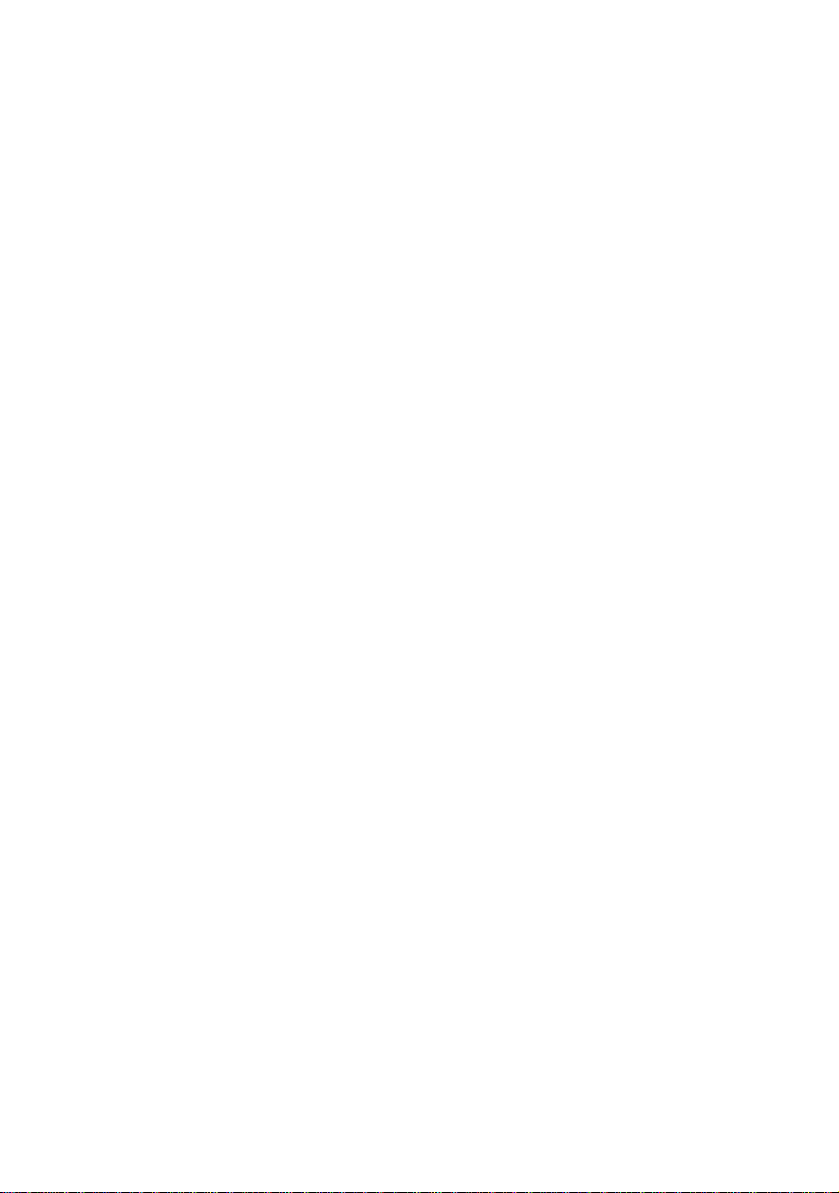
Teil V
1. Scanner-Taste des MFC verwenden ........................................178
2. Brother Control Center
Farbscanner ............................................177
Scanner-Taste (für USB- und parallelen Anschluss) .....178
Scannen und an E-Mail senden ...............................179
Scannen und an Grafikanwendung senden .............180
Scannen und an Textverarbeitung senden ..............181
In Datei scannen ............................................... .......182
(Windows
Windows NT
®
95/98/98SE/Me/2000 Professional/
®
WS 4.0) ........................................... ...................183
Brother MFL-Pro Control Center .....................................183
Brother Control Center automatisch starten ............184
Autostart-Funktion ein-/ausschalten ........................185
Funktionen des Brother
Control Center ............................................................186
Autokonfiguration ...................................................... 186
Standard-Anwendung wählen ..................................186
Scanner-Funktionen (Übersicht) . .............................187
Kopie ........................................................................187
PC-Fax ......................................................................187
Scanner-Einstellungen ..............................................188
PopUp-Einstellung ................................................188
Globale Scannereinstellungen ............................. 188
Brother Contro l Cent e r- Meldung ..... ..........................189
In Datei scannen .................. ..........................................190
Konfigurationsbildschirm für „In Datei scannen“
aufrufen ................................................................190
Scannereinstellungen ............................................... 190
Zielordner ..................... ............................. ................191
Scannen und an E-Mail senden .....................................192
Konfigurationsbildschirm für „Scannen und an E-Mail
senden“ aufrufen ..................................................192
Scannereinstellungen ............................................... 192
E-Mail-Anwendung ...................................................193
Sendeoptionen .........................................................193
Scannen und an Textverarbeitung
senden ........................................................................194
Konfigurationsbildschirm für „Scannen und an
Textverarbeitung senden“ aufrufen ................. .....194
Scannereinstellungen ............................................... 194
Textverarbeitungsprogramm .....................................195
xvi
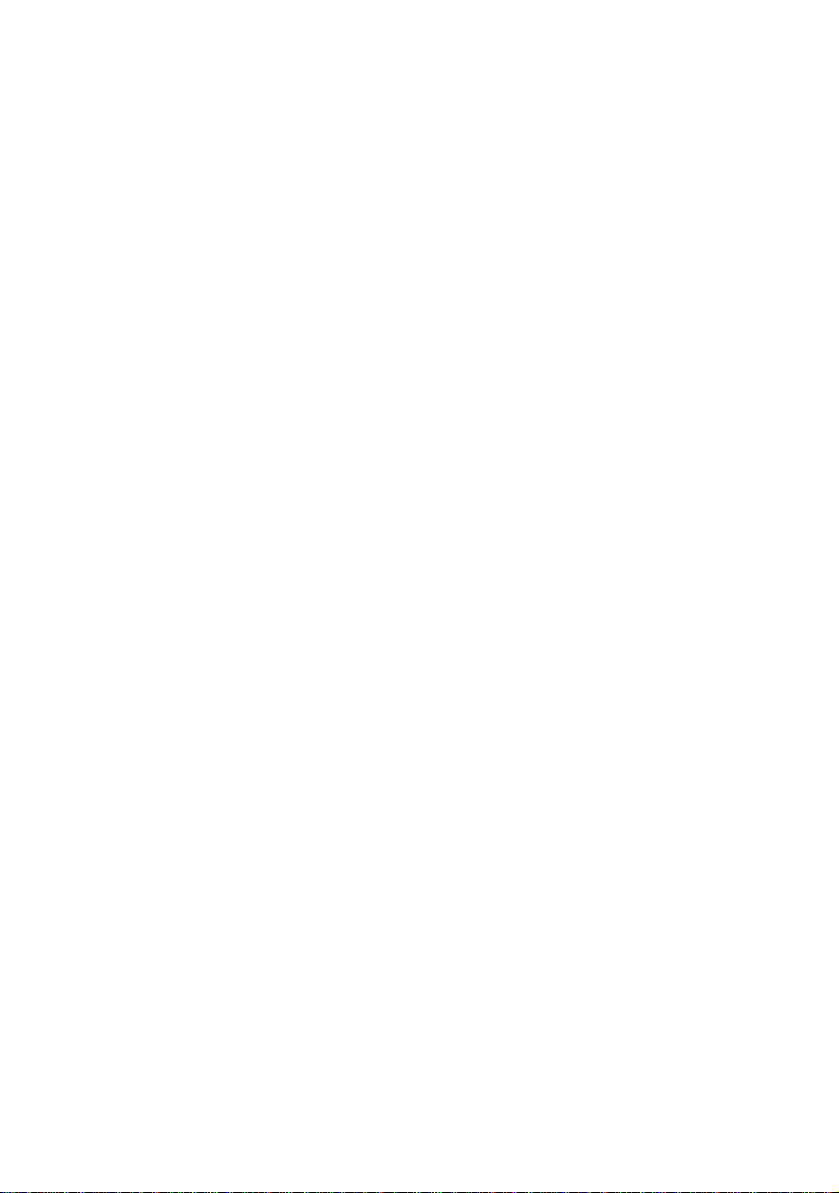
Scannen und an Grafikanwendung senden
(benutzerdefiniert) ......................................................196
Konfigurationsbildschirm für „Scannen und an
Grafikanwendung senden“ aufrufen .....................196
Scannereinstellungen ............................................... 197
Anwendung ...............................................................197
Kopieren ........................................................................198
Konfigurationsbildschirm für „Kopie“ aufrufen ..........198
Scannereinstellungen ............................................... 198
Kopiereinstellungen .................................................. 199
Fax senden .................................................................... 200
Konfigurationsbildschirm für „Fax senden“ aufrufen . 200
Scannereinstellungen ............................................... 200
Faxeinstellungen ...................................................... 201
3. Brother SmartUI Control Center (Windows
Brother SmartUI Control Center .....................................202
Brother Control Center automatisch starten ............203
Autostart-Funktion ein-/ausschalten ........................203
Funktionen des Bro th e r Co nt r ol Centers ........................204
Autokonfiguration ................................................ .....205
Hardware-Abschnitt: Konfiguration der Scanner-Taste
ändern ............ ..................... ............................. ..........206
Scan To E-mail ........ .............. ............................. .....207
Scan To File ............ .............. ............................. .....208
Scan To Image ........................................................209
Scan To OCR .......... ..................... ...........................211
Software-Abschnitt ........................................................213
Scannen ..................................................................214
Kopieren ..................................................................214
Faxen .......................................................................215
Benutzerdefiniert .....................................................215
In Datei scannen ............................................................216
In E-Mail scannen ..........................................................218
Dateianhänge ........................................................... 220
Scaneinstellungen .................................................... 221
Für OCR scannen(Textverarbeitungsprogramm) ..........222
In Anwendung scannen (zum Beispiel: Microsoft Paint) 224
Kopieren ........................................................................226
In Fax scannen (PC-Fax-Funktion des Brother
Faxtreibers) ................................................................228
Fax-Einstellungen .....................................................229
Benutzerdefiniert: Benutzerdefinierte Schaltflächen ...... 230
Konfigurieren einer benutzerdefinierten Schaltfläche 231
®
XP) ....................202
xvii
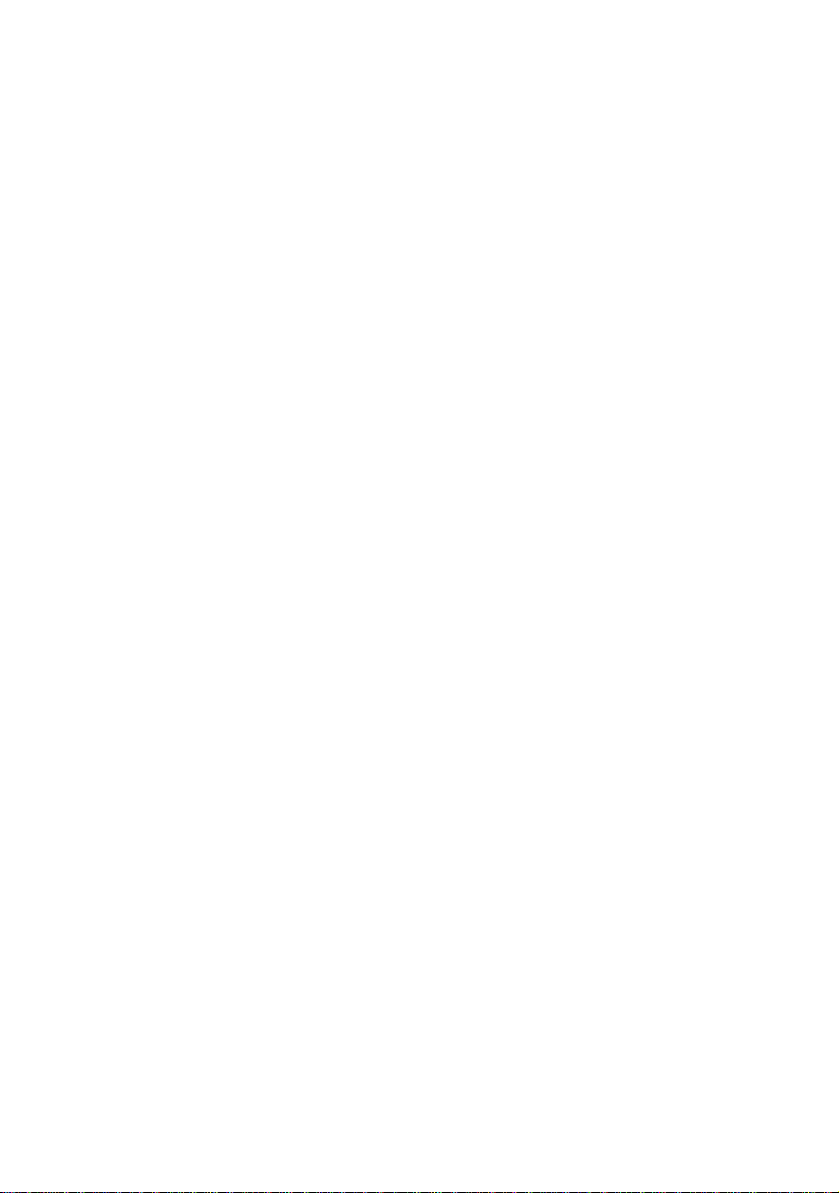
4. Scannen unter Windows®
(Windows
®
98/98SE/Me/2000 Professional/Windo ws NT®
Workstation 4.0) ......................................................................236
Scannen eines Dokumentes ...........................................236
Twain-Kompatibilität ................................................236
Scannen eines Dokumentes in den PC .................... 238
Scannen einer ganzen Seite ................................238
PreScan-Funktion, um nur einen Teil der Vorlage
einzuscannen ..................................................239
Einstellungen im Scanner-Fenste r ...........................241
Scannen (Bildt yp ) .... .............. ...............................241
Auflösung ....... ................................... ...................241
Scanmodus ........................................................... 242
Hellig keit ....... .. .. .. . .... . .. .. ... .. .. .............. . .. .... . .. .... . .. . 2 42
Kontrast ...... ....... ............................. .....................242
Dokumentengröße ................................................243
5. Scannen unter Windows
®
(Windows® XP) ......... ...................... ............................ ..............245
Scannen eines Dokumentes ...........................................245
WIA-kompatibel .......................................................245
Scanner-Treiber verwenden ....................................246
Scannen eines Dokumentes in den PC .................... 247
Scannen mit dem automatischen Vorlageneinzug 247
Vorschau-Scannen vom Vorlagenglas, um nur
einen Teil der Vorlage einzuscannen ...............249
Brother Scanner-Dienstprogramm ............................252
Dienstprogramm starten .......................................252
6. ScanSoft
®
PaperPort® und TextB r id ge® OCR ..... ...................253
Allgemeines ....................................................................253
Ansehen von Objekten .............................................254
Organisation der Objekte in den Ordnern ................. 255
Verknüpfungen zu vielen anderen Anwendungen ....255
ScanSoft
®
TextBridge® OCR verwenden (Verwand-
lung von Bilddaten in bearbeitbaren Text) ...........256
Importieren von Objekten aus anderen
Anwendungen ......................................................257
Exportieren von Objekten in ein anderes Format ....257
Deinstallation von PaperPort
TextBridge
Windows
®
...........................................................258
®
95/98/98SE/Me und Windows NT®
®
und ScanSoft®
WS 4.0 ...................................... ........................258
Windows
Windows
®
2000 Professional ...............................258
®
XP ................. ............................. .........258
xviii
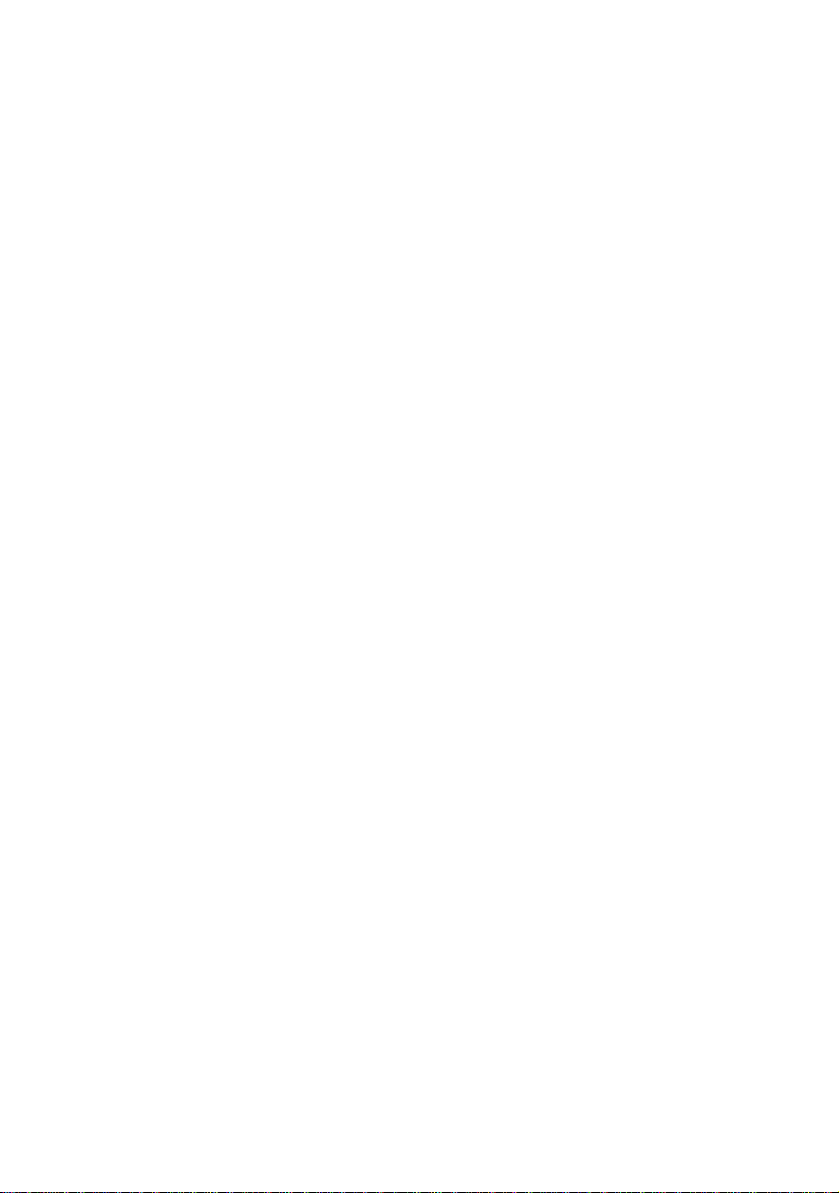
Teil VI
Brother MFL-P ro Suite ...........................259
1. MFC Remote Setup
(Windows
®
) ...............................................................................260
MFC Remote Setup verwenden ....................................260
2. PC-FAX-Funktionen
(Windows
®
) ....................... ................................... ....................262
PC-Fax unter Windows
PC-FAX-Einstellungen konfigurieren .............................. 263
Benutzerinformationen eingeben ..............................263
Sendeeinstellungen .................................................. 264
Amtsholung ..........................................................264
Absenderkennung senden ...................................264
Adressbuch-Datei .................................................264
Benutzeroberfläche .............................................. 265
Zielwahl-Einstellungen (nur für
Faxbedienfeld-Oberfläche) ...................................266
Datei als PC-Fax versenden ..........................................267
Senden eines PC-Fax mit Faxbedienfeld-Benutzer-
oberfläche .............................................................267
Wahl-W: ................................................................268
Senden eines PC-Fax mit einfacher Benutzer-
oberfläche .............................................................269
Adressbuch .............................................. ......................271
Kontakt im Adressb u ch sp eich e r n ...... ......................272
Rundsendegruppen bilden ......................................273
Kontakte oder Gruppen bearbeiten .......................... 274
Kontakte oder Gruppen löschen ...............................274
Adressbuch expo rtieren ... ..................... ....................274
Adressbuch impor tieren ... ............................ .............276
Deckblatt-Einstellungen ...........................................277
PC-FAX empfangen (Windows
Professional und Windows NT
Programm zum PC-FAX-Empfang starten . .............. 279
PC-Faxempf ang ko nf i gur i e r e n ................................. .279
Neu empfangene Faxe ansehen .............................. 280
PC-FAX empfangen (Windows
Faxe automatisch empfangen .................................. 281
Neu empfangene Faxe ansehen .............................. 286
®
senden ................................... 262
®
95/98/98SE/Me/2000
®
WS 4.0) ....................279
®
XP) ....... ..................... .281
xix
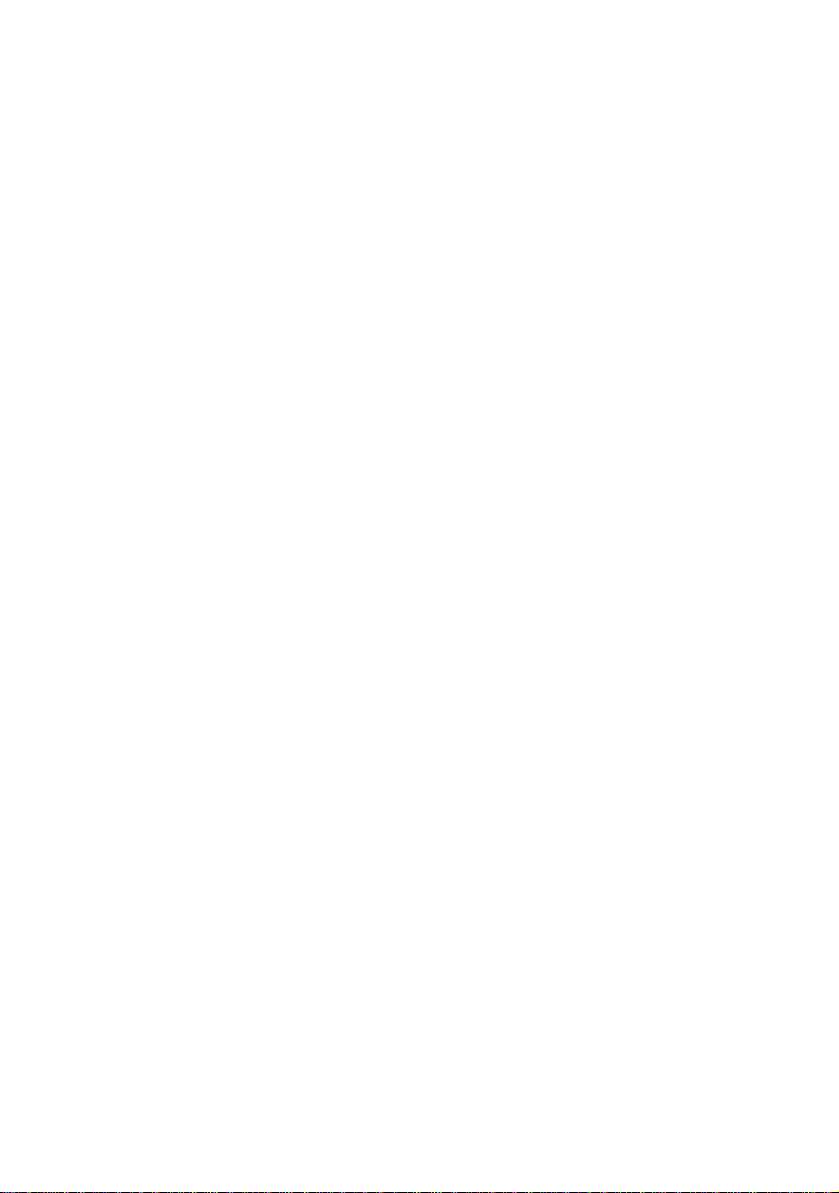
Teil VII
MFC und Macintosh
® ....... .............. ............ ............ 287
1. Anschluss des MFC an einen Apple® Macintosh® ..................288
Anschluss mit USB-Kabel ..............................................288
2. Drucken
(Macintosh
®
OS 8.6-9.2) 289
Verwenden des Brother Druckertreibers .......................289
Verwenden des BR-Script3-Druckertreibers ..................292
3. Drucken
(Macintosh
®
OS X) ....... .............. ............................. ................297
Verwenden des Brother Druckertreibers .......................297
Seiteneinstellungen ..................................................297
Besondere Einstellungen ..........................................299
Verwenden des BR-Script3-Druckertreibers ..................301
4. PC-Fax versenden
(Macintosh
®
OS 8.6 - 9.2) ................................ ........................304
Fax aus einer Macintosh
®
-Anwendung senden .............304
5. PC-Fax versenden
(Macintosh
®
OS X) ....... .............. ............................. ................306
Fax aus einer Macintosh
Elektronische Visitenkarte des Mac
®
-Anwendung senden .............306
®
OS X
Adressbuc hes ve rw e n den ...............................309
6. Scannen mit einem Apple
®
Macintosh® ..................................311
Verwenden des Brother TWAIN-Scannertreibers ..........311
Brother Scanner-Treiber aufrufen ............................312
Scannen eines Dokumentes in einen Macintos h
®
Ganze Seite direkt einscannen ............................. 313
PreScan-Funktion ....................................................314
Einstellungen im Scannerfenster ..............................315
Bild ........................................................................315
Scandokument ......................................................317
Visitenkarte ........................................................... 317
Bild einstellen .......... .................................... .........318
Presto! PageManager
®
benutzen ...................................319
Besondere Funktionen ..............................................319
Systemvoraussetzungen ..........................................320
Technische Unterstützung ........................................320
7. MFC Remote Setup
(nur Maci nt osh
®
OS X) .............................................................321
MFC Remote Setup verwenden ....................................321
....313
xx
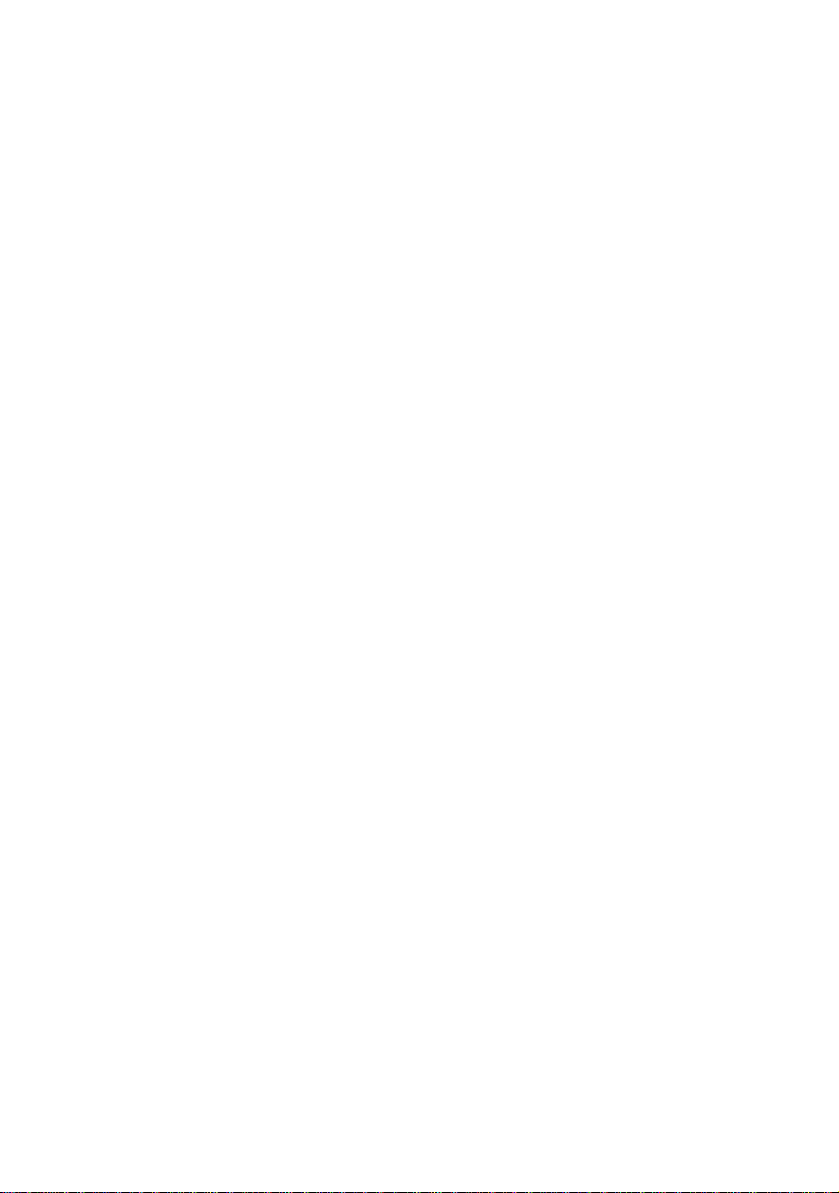
Teil VIII
Netzwerk-Funktionen .. ...........................323
1. Scannen im Netz
(nur Windows
®
98/98SE/Me/2000 Professional und XP) .....324
Registrierung des PC mit dem MFC ...............................324
Scanner-Taste des MFC verwenden .............................328
Scannen und an E-Mail senden (PC) ....................... 328
Scannen und an E-Mail senden (E-Mail-Server) .....329
Scannen und an Grafikanwendung senden .............330
Scannen und an Textverarbeitung senden . .............. 331
In Datei scannen .......................................................332
2. Brother Netzwerk PC-FAX-Anwendung ..................................334
Voraussetzungen ......................................................334
Netzwerk PC-FAX aktivieren ................................335
Kontakte im Adressbuch zur Verwendung der
PC-FAX-Funktionen speichern ........................336
Netzwerk PC-FAX installieren .................................337
Windows
®
95/98/98SE und Me ....................... .....337
Verwenden der Brother Netzwerk PC-FAX-
Software ..............................................................339
Senden eines Netzwerk PC-FAX aus einer
Macintosh
®
-Anwendung ......................................340
Mac OS 8.6 - 9.2 ......... .............. ...........................340
Mac OS X 10.1 oder neuer ...................................340
xxi
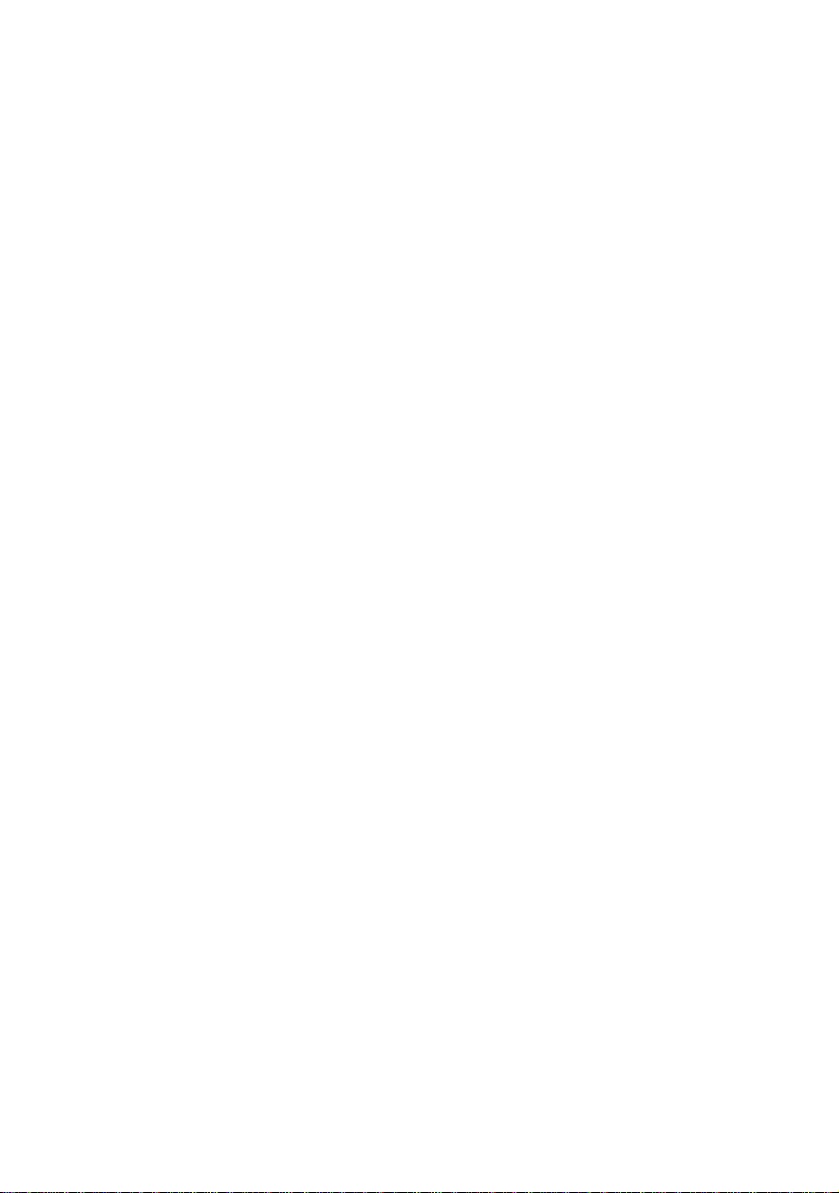
Anhang ... ..... ..... .... .................... .... ..... ..... ...........3 41
A. Wichtige Inform a tionen ........... ............... ...................................342
IEC 60825 ............................................................ .....342
LWichtig - Für Ihre Sicherheit ...................................343
MFC vom Stromnetz trennen ....................................343
LAN-Anschluss ......................................................... 343
Internationale Energy Star® Konformität ..................343
Sicherheitshinweise ........................................................ 344
Warenzeichen ................................................................. 346
B. Wartung und Pflege ...................................................................347
Was tun bei Störungen? ................................................347
Fehlermeldungen .....................................................347
Dokumentenstau .............................. ........................351
Dokumentenstau oben im Einz ug .........................351
Dokumentenstau im Innern des Einzugs ..............351
Papierstau beheben ................................................352
Papierstau in der Duplexzufuhr (nur MFC-8820D) 357
Probleme und Abhilfe ..............................................359
Druckqualität steigern ..............................................364
Verpacken des MFC für einen Transport ........................368
Regelmäßige Reinigung .................................................371
Scanner reinigen .......................................................371
Druckbereich reinigen ..............................................372
Trommeleinheit reinigen ..........................................373
Tonerkassette ................................................................374
Tonerkassette wechseln ...........................................374
Trommeleinheit ..............................................................379
Trommellebensdauer ...............................................379
Trommeleinheit wechseln .... ....................................380
Restlebensdauer der Trommel .................................382
Seitenzäh ler .............. ............................ ...................382
xxii
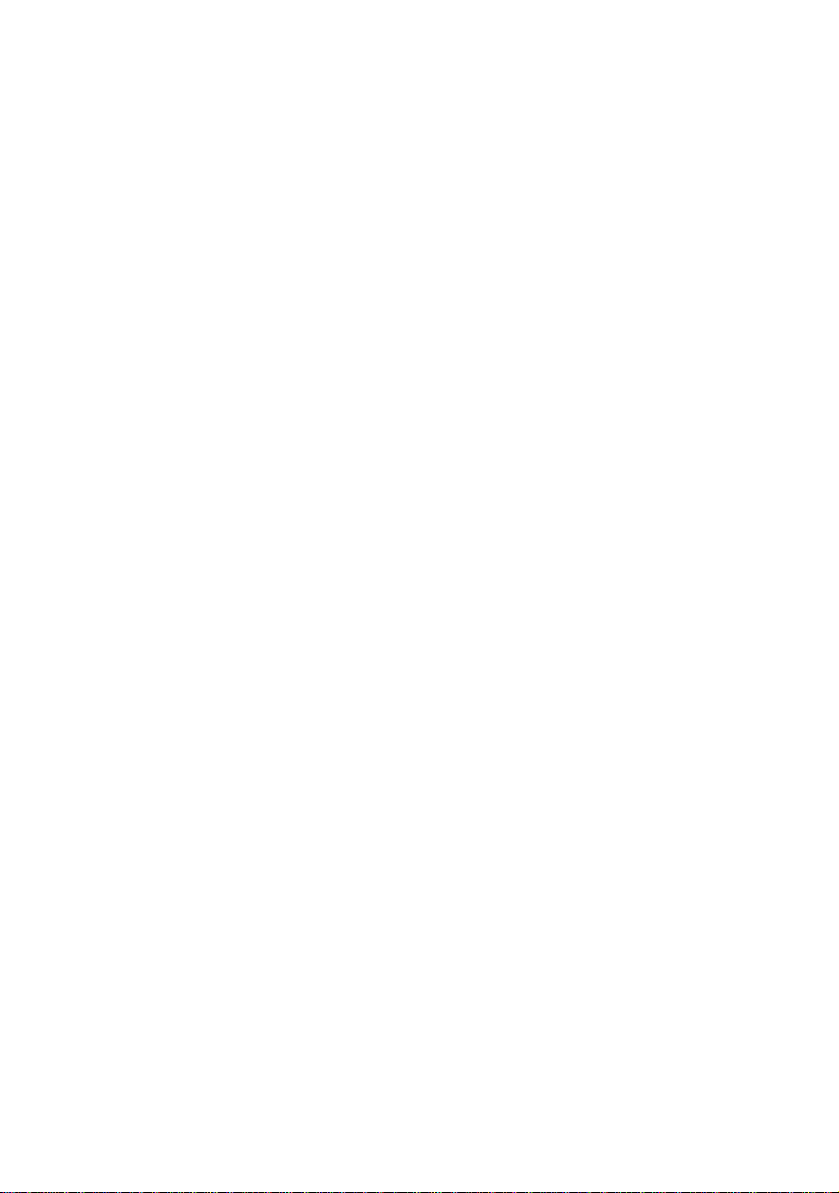
C. Sonderzubehör .......................................................................... 383
Speichere rwe iterung ......................................................383
DIM-Modul installieren ..............................................384
MFC/DCP-Server (NC-9100h) .......................................387
Faxen über das Inte r n et .......................................387
Drucken im Netz ..................................................387
Scannen im Netz ..................................................387
Verwaltungssoftware ............................................ 387
MFC/DCP-Serve r installiere n ............ ......................388
Bevor Sie mit der Installation beginnen . ................... 389
Schritt 1: Hardwa r e -In stallat ion .......... .............. ........390
Schritt 2: Anschließen des
MFC/DCP-Server (NC-9100h) in einem UTP
10/100Base-TX Ethernet-Netzwerk ......................392
LED ...................................................................... 392
Testknopf ..............................................................393
Optionale Papierkassette (Zufuhr 2) ..............................394
D. Menü und Funktionen ..... ...................... ....................................395
Navigatio ns ta ste n .......... ........................................... .....395
Funktionstabellen ..........................................................397
Texteingabe im Funktionsmenü ....................................411
Leerzeichen eingeben .........................................411
Korrigieren ............................................................ 411
Buchstaben wiederholen ......................................411
Sonderzeichen und Symbole ...............................412
E. Fachbegriffe ...............................................................................413
Allgemeine s zu Faxg e r ät e n ............... .............................418
CNG-Rufton und Antwo rtton ....................................418
ECM-Fehlerkorrekturverfahren ................................. 419
F. Technische Daten .....................................................................420
Produktbeschreibung ......................................................420
Allgemein ........................................................................420
Druckmedien ..................................................................422
Fax .................................................................................423
Kopierer .........................................................................424
Scanner ............. ............ ....... ....... ............ ....... ....... ........424
Drucker ................................. .........................................425
Schnittstellen .................................................................425
Systemvoraussetzungen ...............................................426
Verbrauchsmaterialien .................................................... 427
Optionaler MFC/ DCP- Ser ve r ( NC-9 1 00h) ........... ..........428
xxiii

Stichwor tverzeichnis ................ ................... ...... 429
Fernabfragekarte ..............................................437
xxiv
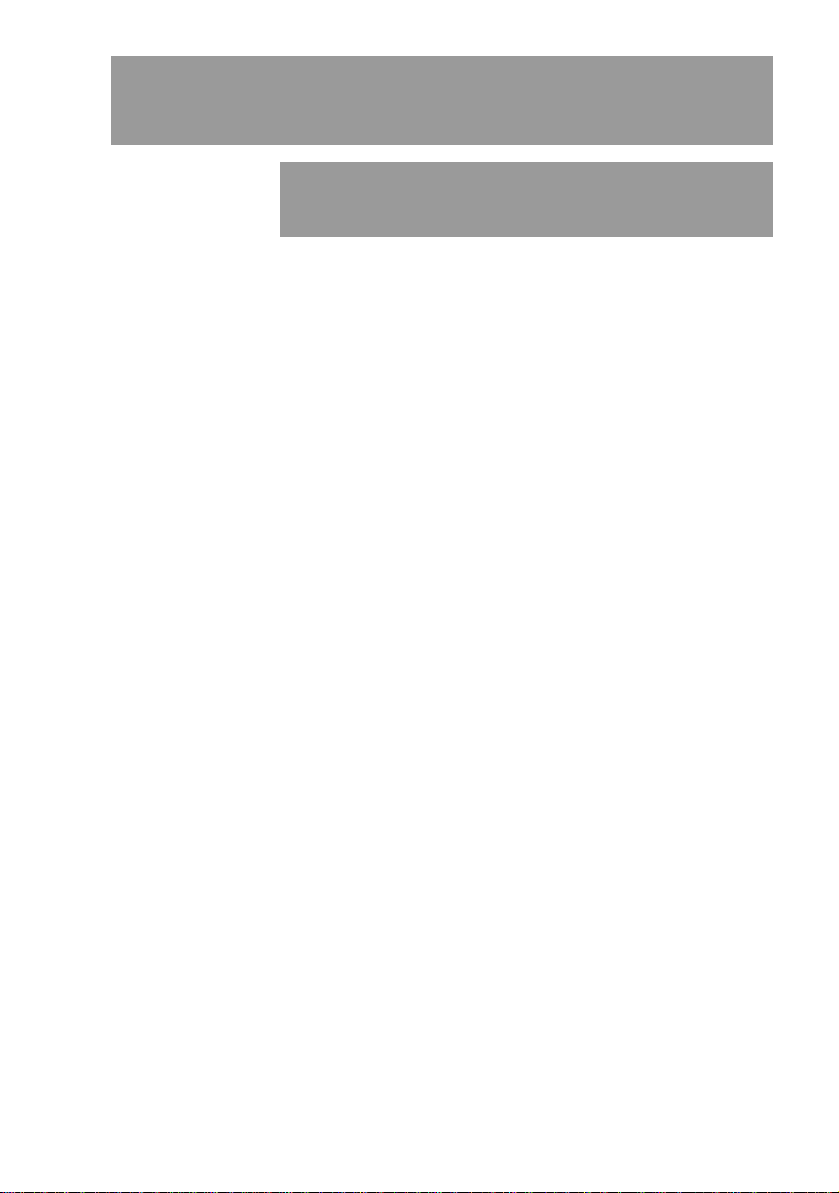
Teil I
1. Bedienungselemente und ihre
2. Papier und Druckmedien
3. Inbetriebnahme- und
4. Zugangssperre
Allgemeines
Funktionen
Geräteeinstellungen
TEIL I ALLGEMEINES 1
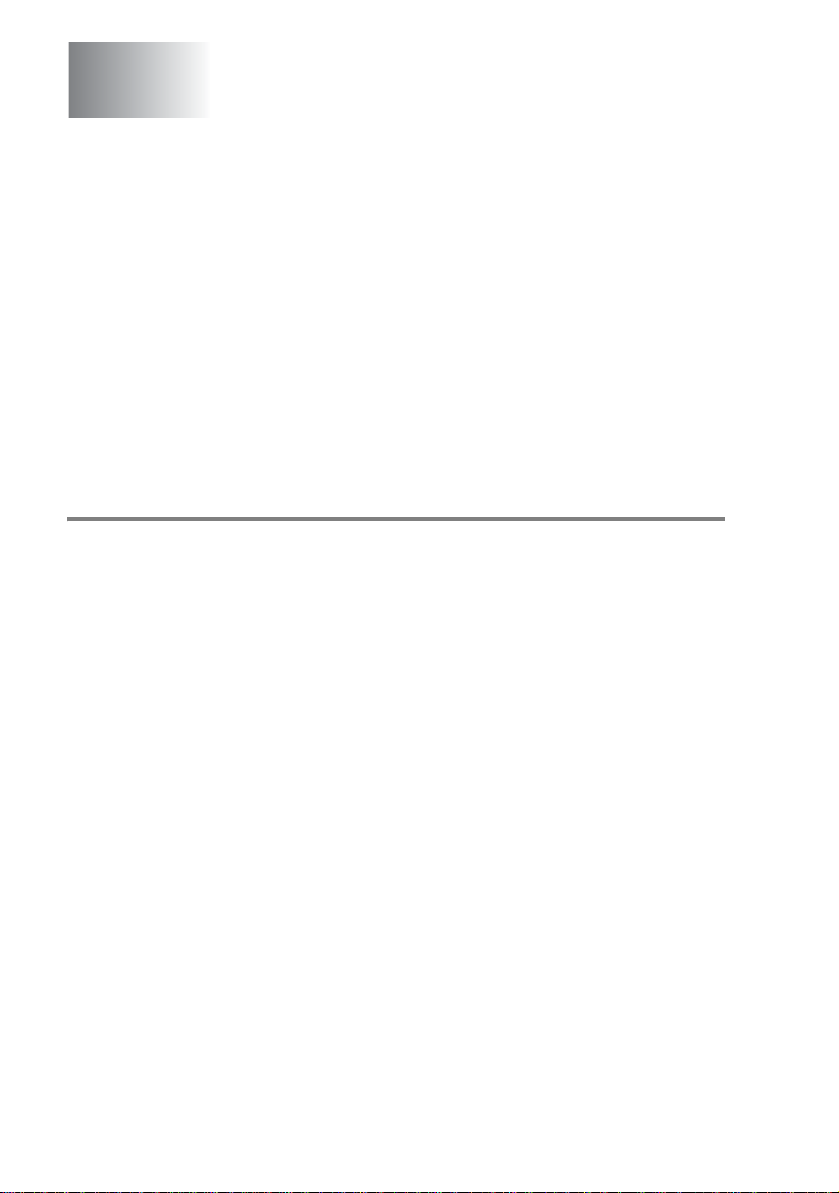
1
Bedienungselemente und
ihre Funktionen
Zur Verwendung dieses Handbuches
Am Anfang dieses Handbuches werden die Grundfunktionen des
MFC in einer Kurzanleitung erklärt. Diese Kurzanleitung können
Sie herausschneiden und für alle Benutzer zugänglich neben das
Gerät legen.
Nehmen Sie sich jedoch ein wenig Zeit, und lesen Sie auch die restlichen Teile dieses Benutzerhandbuches aufmerksam durch, um alle
Funktionen des Gerätes optimal nutzen zu können.
Auffinden von Informati onen
Schlagen Sie im Inhaltsverzeichnis nach. Das Handbuch ist thematisch gegliedert, so dass Sie Informationen zu einem bestimmten
Themenbereich schnell finden werden. Am Ende des Handbuches
finden Sie ein ausführliches Stichwortverzeichnis. Zum schnellen
Nachschlagen von Funktionsnummern und Menüfunktionen verwen-
den Sie die Funktionstabellen (siehe Seite 397). Wenn Sie einmal
die Funktion einer Taste vergessen haben, sehen Sie einfach in der
Funktionstastenübersicht auf Seite 7 nach. Innerhalb der einzel-
nen Kapitel weisen Symbole auf wichtige und hilfreiche Informationen hin.
2 TEIL I ALLGEMEINES - KAPITEL 1
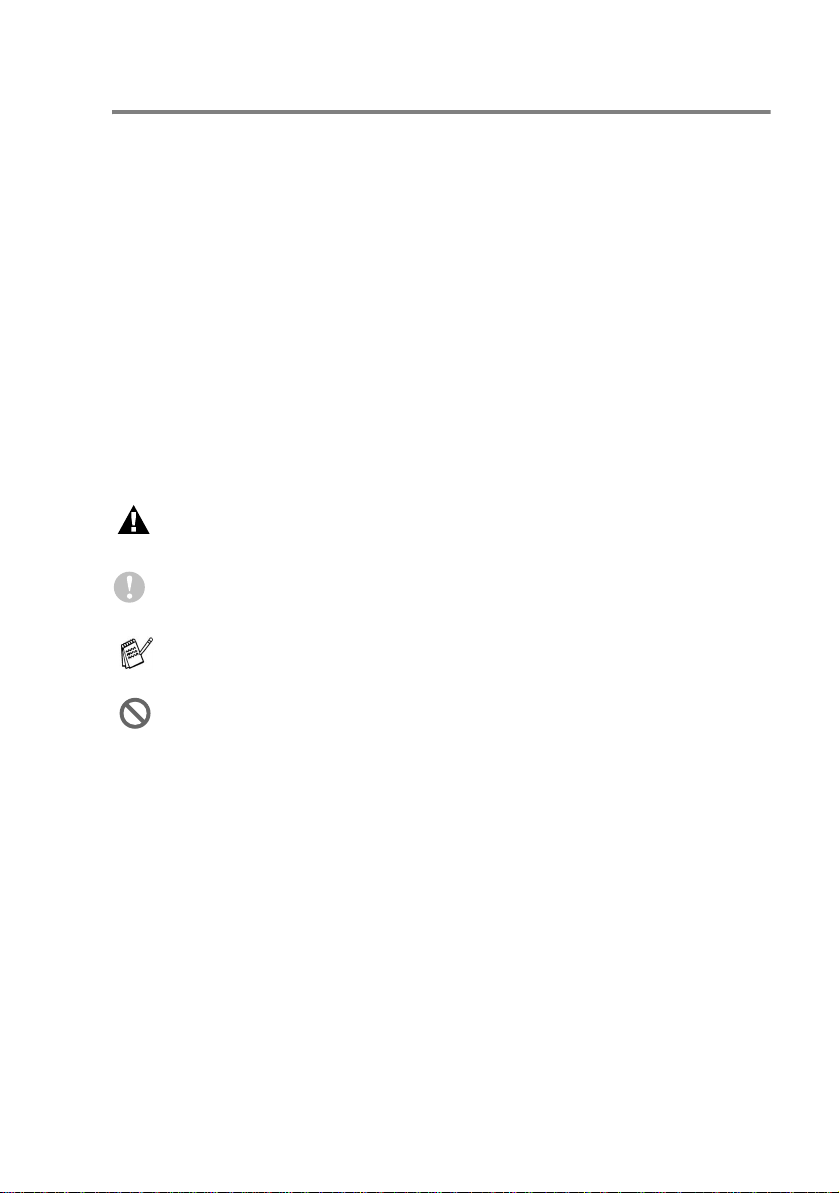
Verwendete Symbole und Formatierungen
In diesem Benutzerhandbuch werden spezielle Symbole verwendet,
die Sie auf wichtige Hinweise, Warnungen und Tipps aufmerksam
machen sollen. Es wurden auch verschiedene Displayanzeigen in
den Text eingefügt und Tastennamen durch spezielle Formate hervorgehoben, damit die Anleitungen und Hinweise leicht zu verstehen
und auszuführen sind.
Fett Namen von Tasten des MFC und von Schaltflächen
auf dem Computerbildschirm sind in Fettdruck dargestellt
Kursiv Hebt wichtige Punkte hervor und verweist auf ande-
re Stellen im Benutzerhandbuch
Schrift Anzeigen, die im Display des MFC erscheinen
Warnungen und Vorsichtsmaßnahmen zur Vermeidung von
Verletzungen und Gefahren sowie Beschädigungen am MFC.
Vorsichtsmaßnahmen, die beachtet werden müssen, um Schäden am MFC zu vermeiden.
Hinweise wie auf eine bestimmte Situation reagiert werden sollte und Tipps zur beschriebenen Funktion.
Falsche Einstellungen, Geräte und Funktionen, die nicht kompatibel mit dem MFC sind und daher nicht verwendet werden
können.
BEDIENUNGSELEMENTE UND IHRE FUNKTIONEN 3
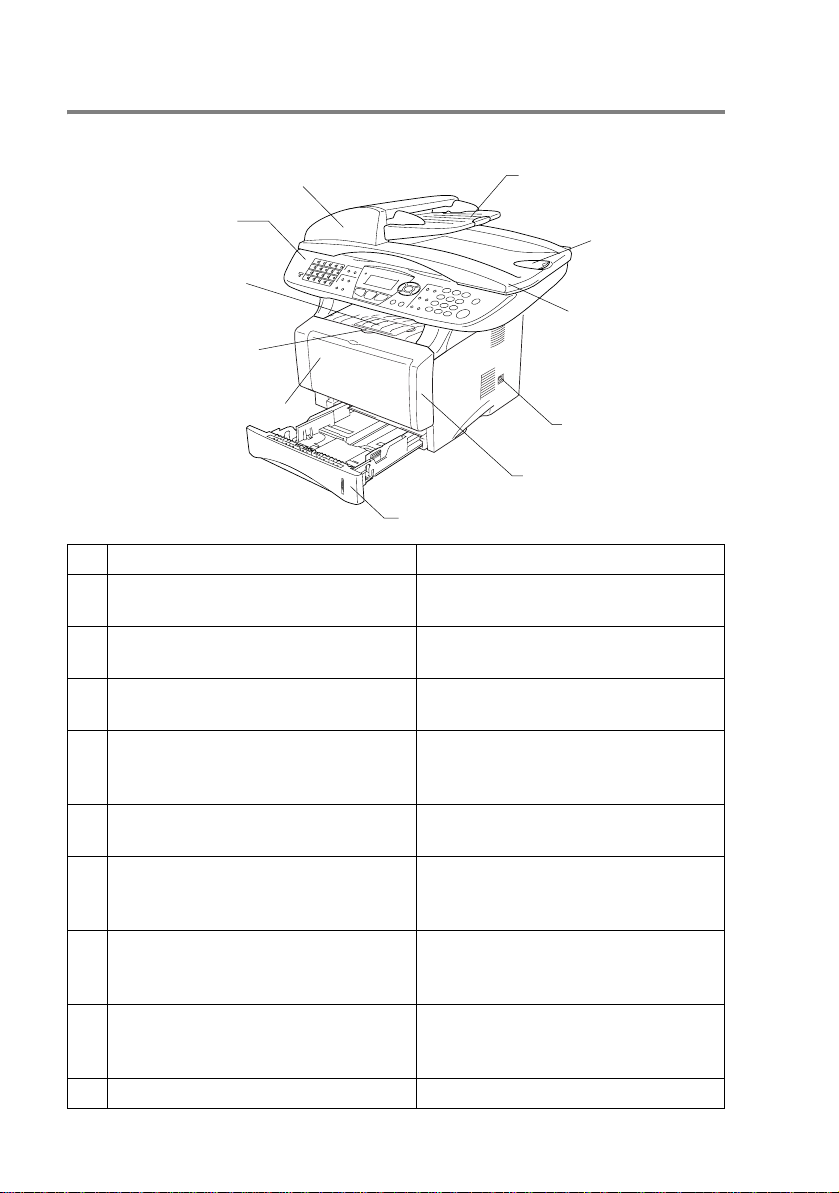
Bedienungselemente und ihre Funktionen
■ Vorderansicht
5 Automatischer Vorlagenei nzug (ADF)
4 Funktionstastenfeld
3 Papierablage
(Druckseite unten)
mit Verlängerung
2 Taste zum Öffnen der
vorderen Abdeckung
1
MFC-8420
manuelle Zufuhr
MFC-8 820D:
Mu ltifunktion s z ufuhr
11 Papierkassette (Zufuhr 1)
Nr.
Name Beschreibung
1 MFC-8420: Manuelle Zufuhr
Legen Sie hier Papier ei n.
6 Vorlagenstütze
mit Verlängerung
7 Vorlag en -
stopper
8 Vorlagenglas-
Abdeckung
9 Netzschalter
10 Vorde re Abdeckung
MFC-8820D: Multifunktionszufuhr
2 Taste zum Öffnen der vorderen
Abdeckung
3 Papierablage (Druckseite unten)
mit Verlängerung
Drücken Sie diese Taste zum Öffnen
der vorderen Abdeckung.
Klappen Sie diese aus, damit die
Ausdrucke nicht herunterfallen.
4 Funktionstastenfeld Funktionstasten und LC-Display hel-
fen beim Einstell en und Verwenden
von Funktionen.
5 Automatischer Vorlageneinzug
(ADF)
Zum Faxen, Kopieren oder Scannen
eines mehrseitigen Dokumentes .
6 Vorlagenstütze m it Verl ängerung Legen Sie das Dokument zur Ver-
wendung des Vorl ageneinz uges h ier
ein.
7 Vorlagenstopper Klappen Sie den Vorlagenstopper
aus, damit die Dokumente nicht herunterfallen.
8 Vorlagenglas-
Abdeckung
Öffnen Sie diese Ab deckung, um das
Dokument auf das Vorlagenglas zu
legen.
9 Netzschalte r Zum Ein- und Ausschalten des MFC.
4 TEIL I ALLGEMEINES - KAPITEL 1
